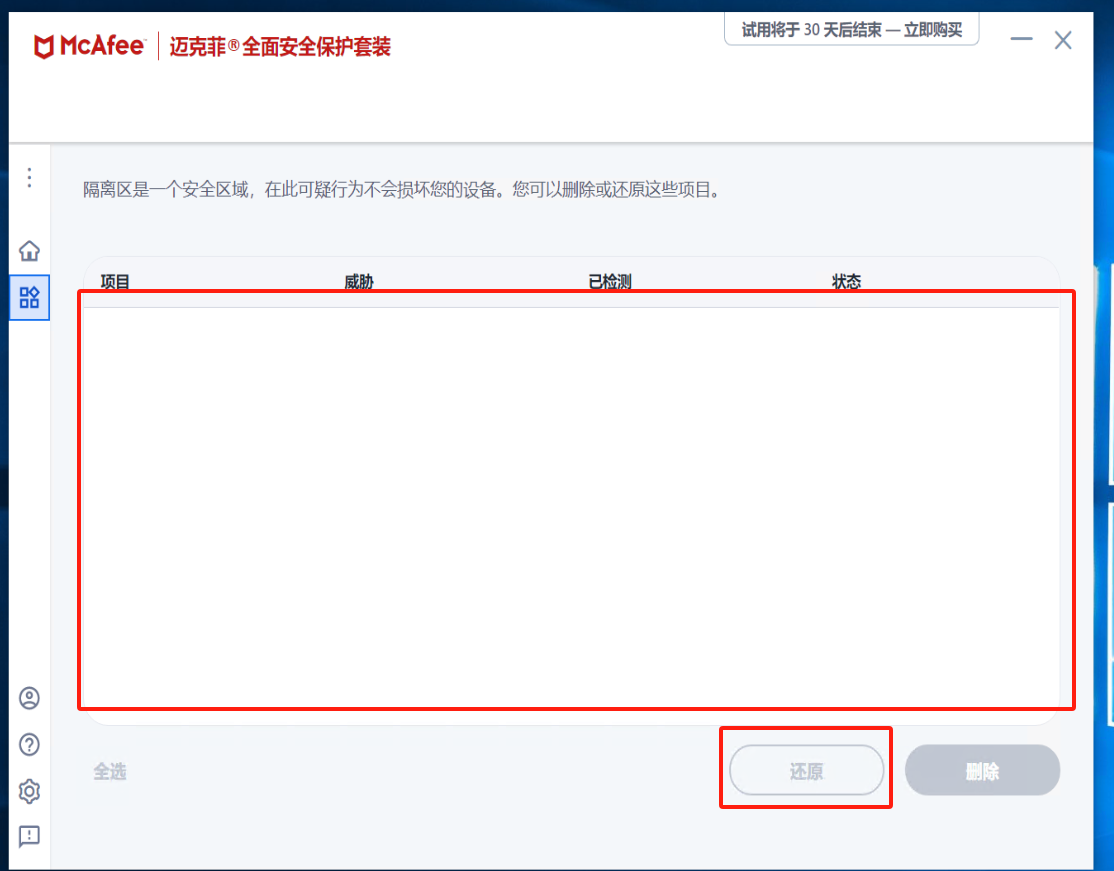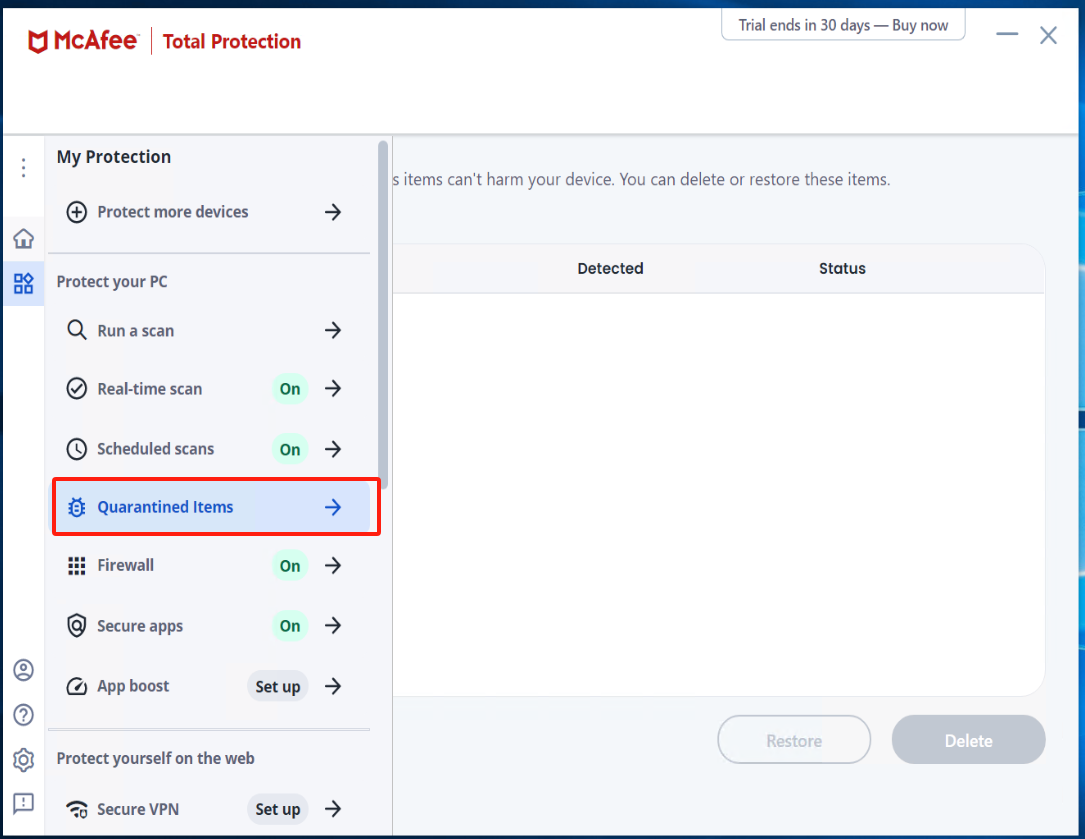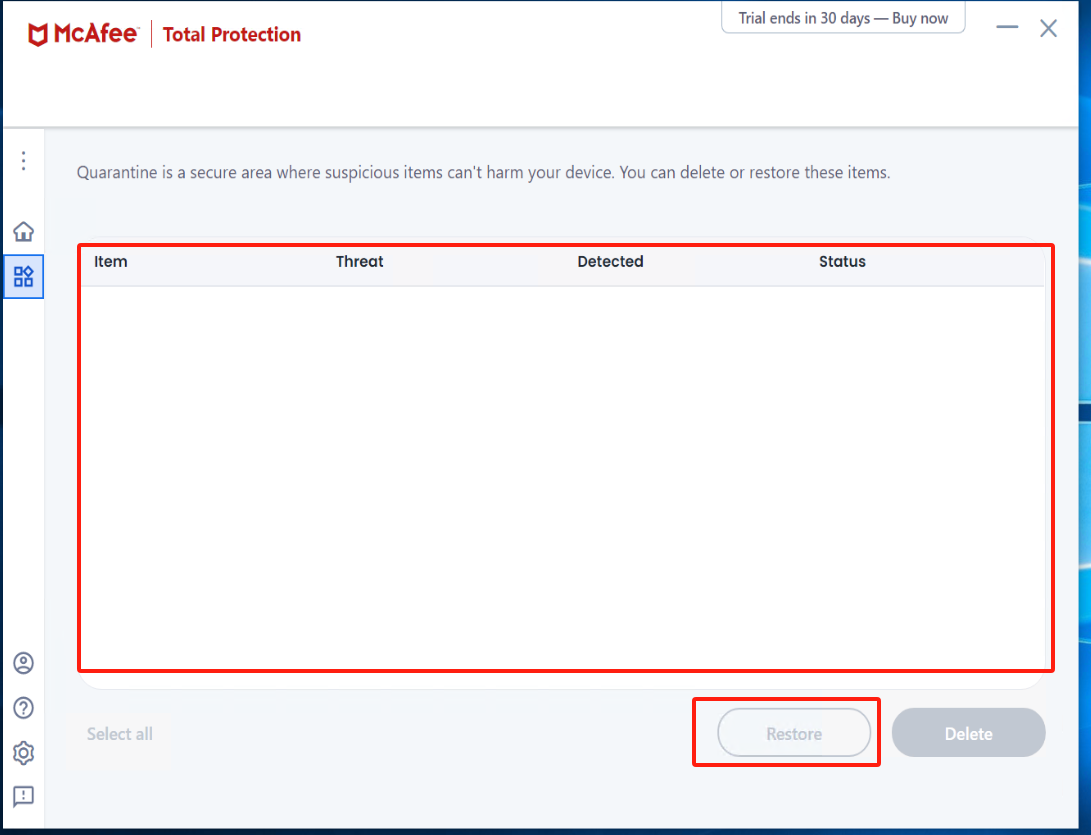- Windows Agent源端主机防毒软件配置-卡巴斯基
- 卡巴斯基暂停保护">卡巴斯基暂停保护
- 创建信任组“windows agent”">创建信任组“windows agent”
- 配置[入侵防御]-windows agent">配置[入侵防御]-windows agent
- 退出卡巴斯基">退出卡巴斯基
- 安装Windows Agent">安装Windows Agent
- 打开卡巴斯基">打开卡巴斯基
- 在信任组中添加windows agent的应用程序">在信任组中添加windows agent的应用程序
- 修改检测到威胁后的操作为阻止
- 设置Windows Agent安装目录为排除项
- 查看是否有低限制程序">查看是否有低限制程序
- 运行Windows Agent">运行Windows Agent
- 卡巴斯基恢复保护状态
- Windows Agent源端主机防毒软件配置-McAfee
Windows Agent源端主机防毒软件配置-卡巴斯基
卡巴斯基暂停保护
将运行中的卡巴斯基设置成暂停保护状态。
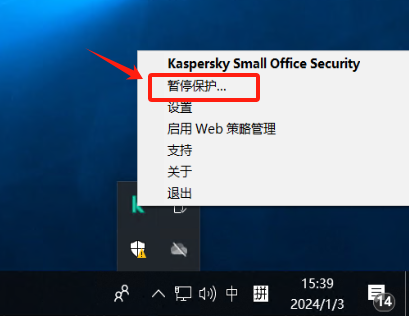
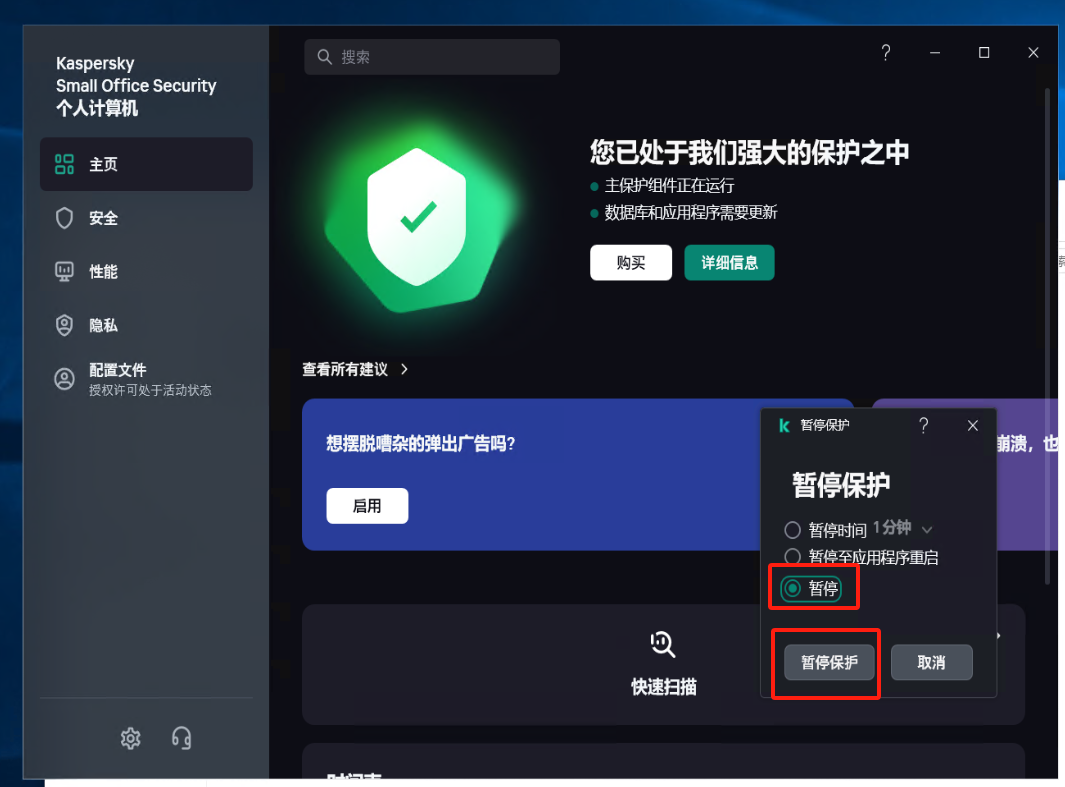
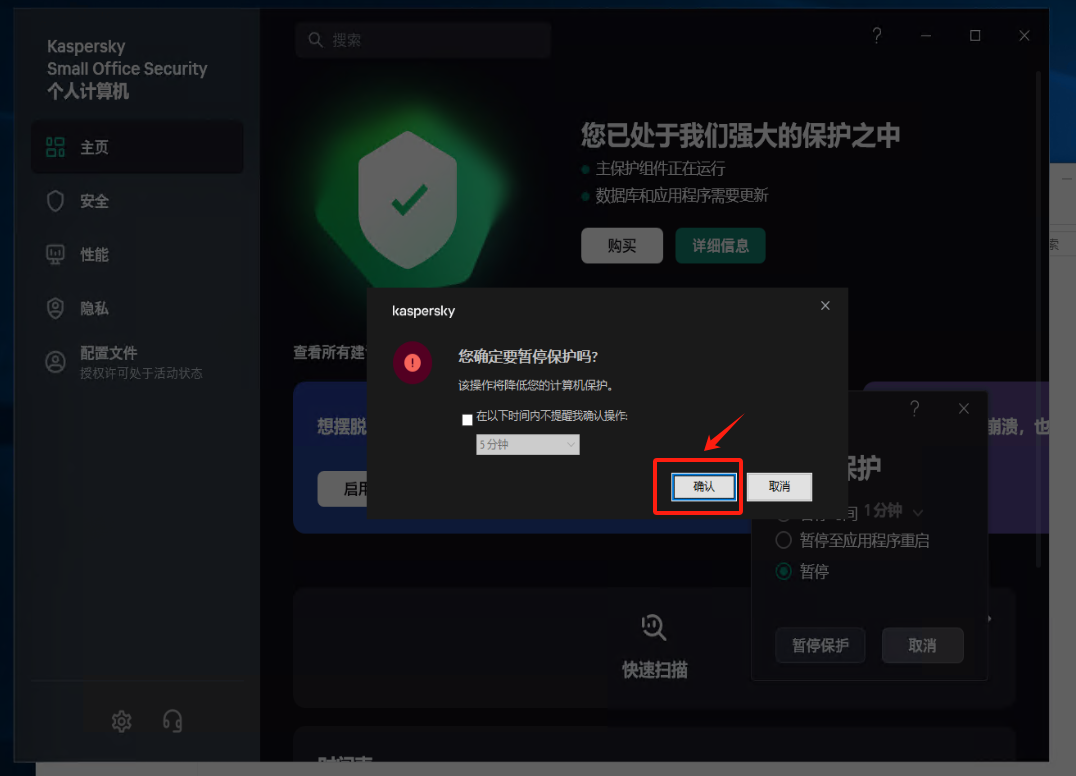


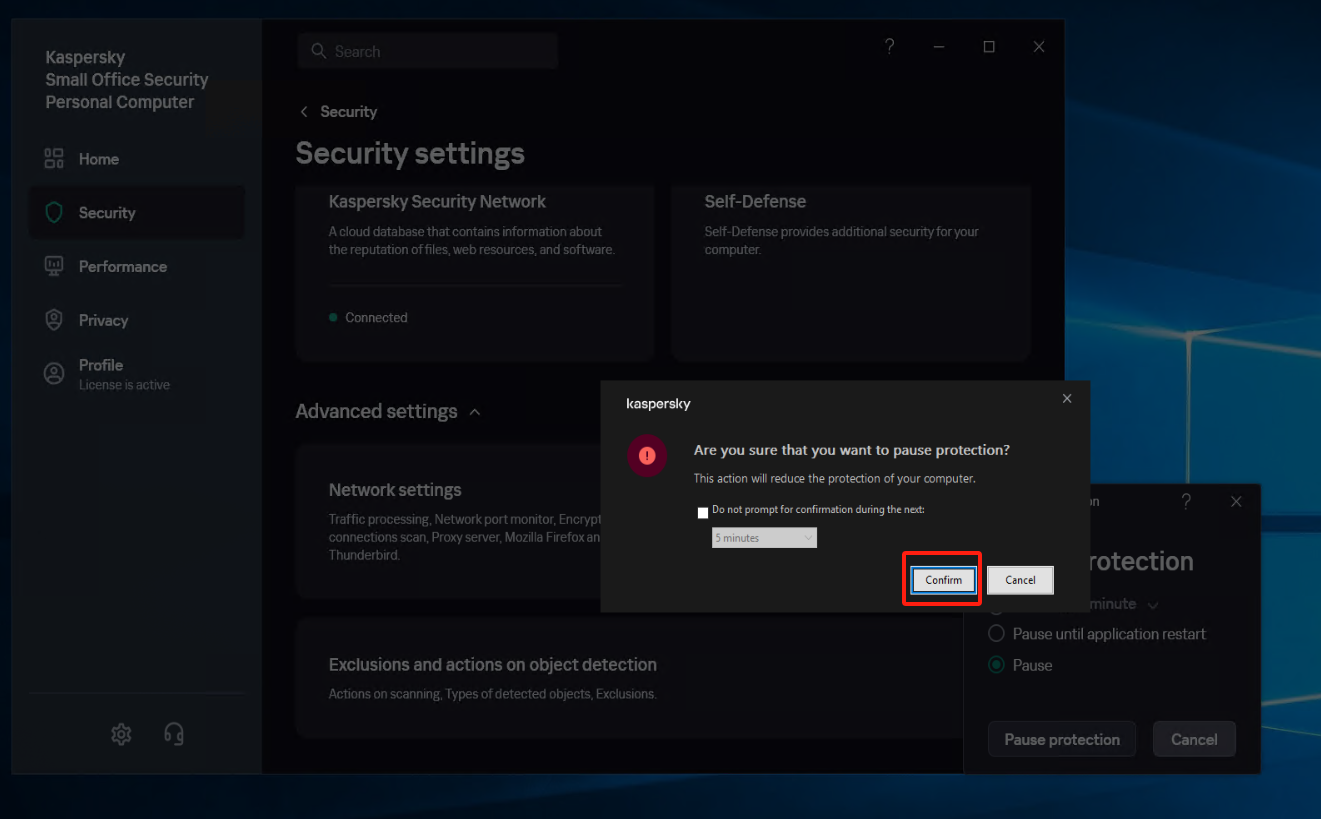
创建信任组“windows agent”
选择[安全]-[入侵防御]-[管理应用程序],在[受信任]中创建新的信任组“windows agent”。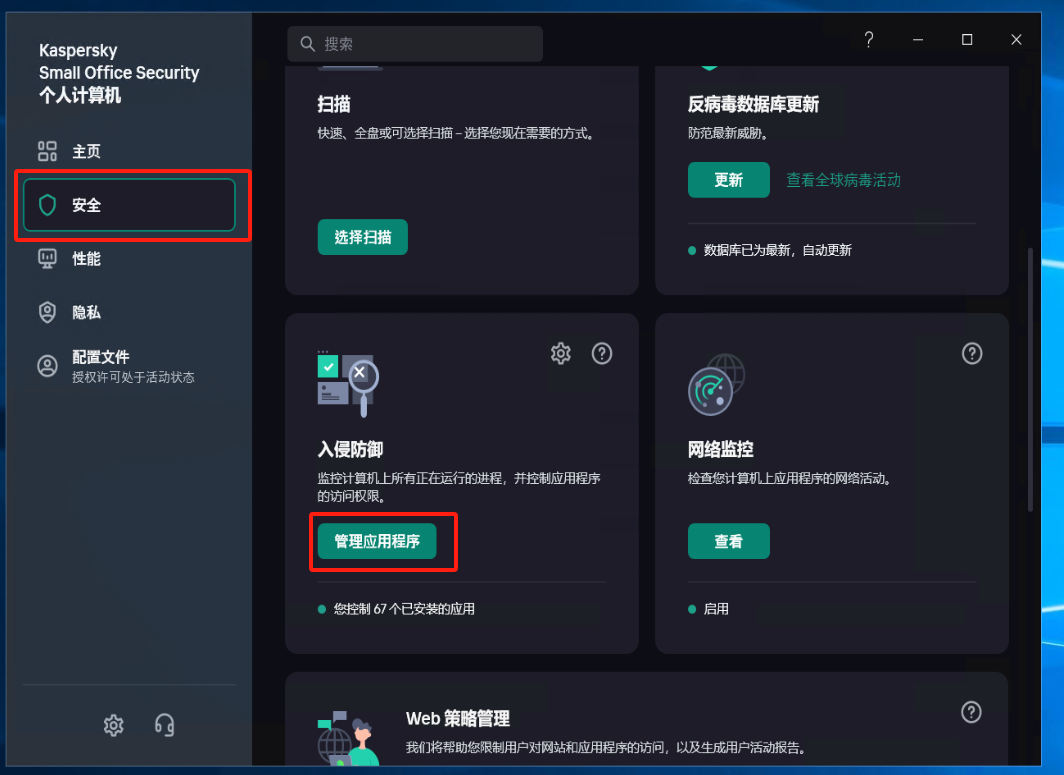
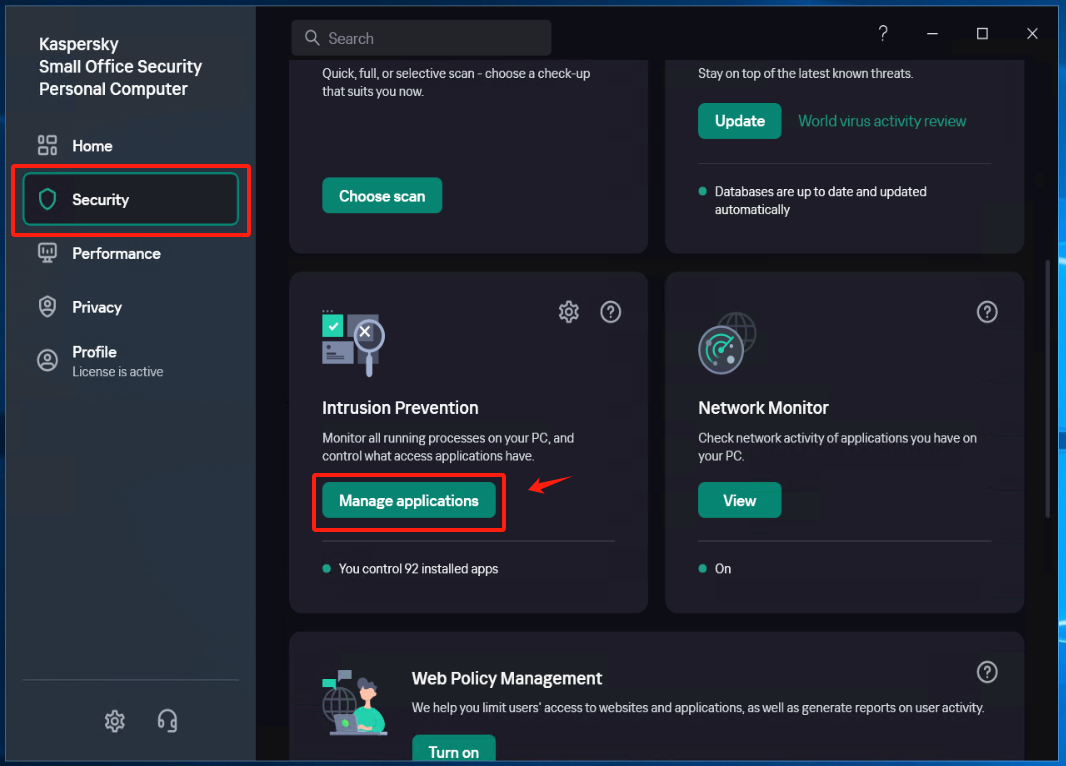
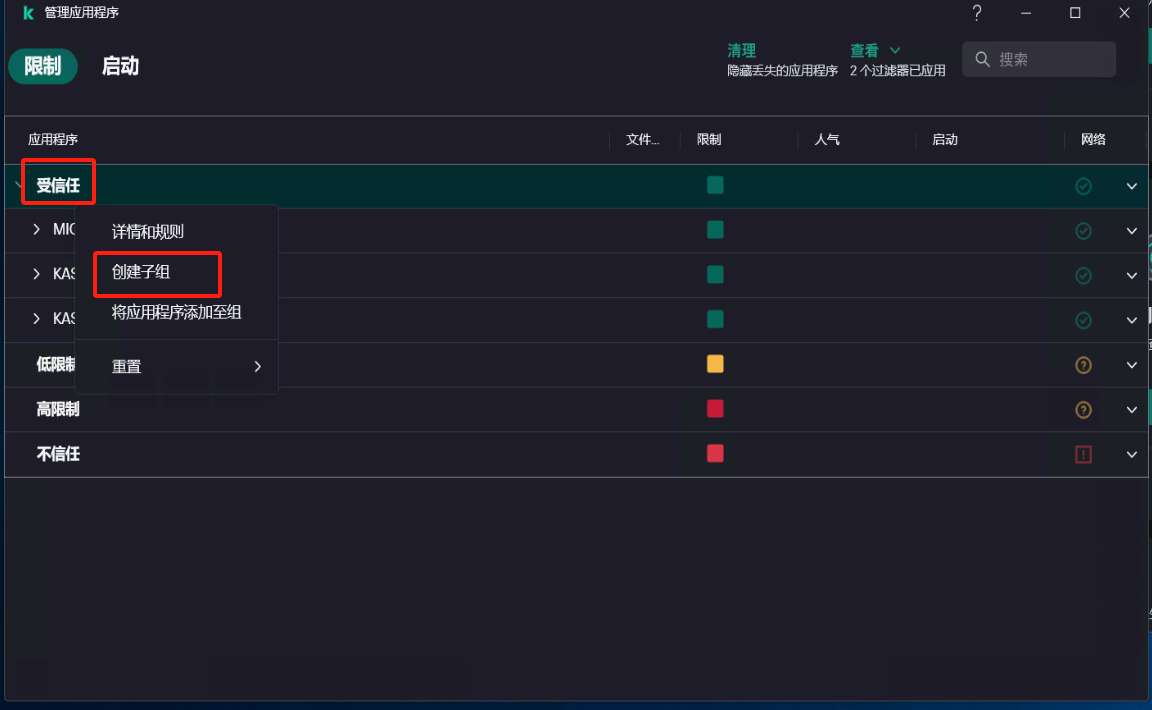
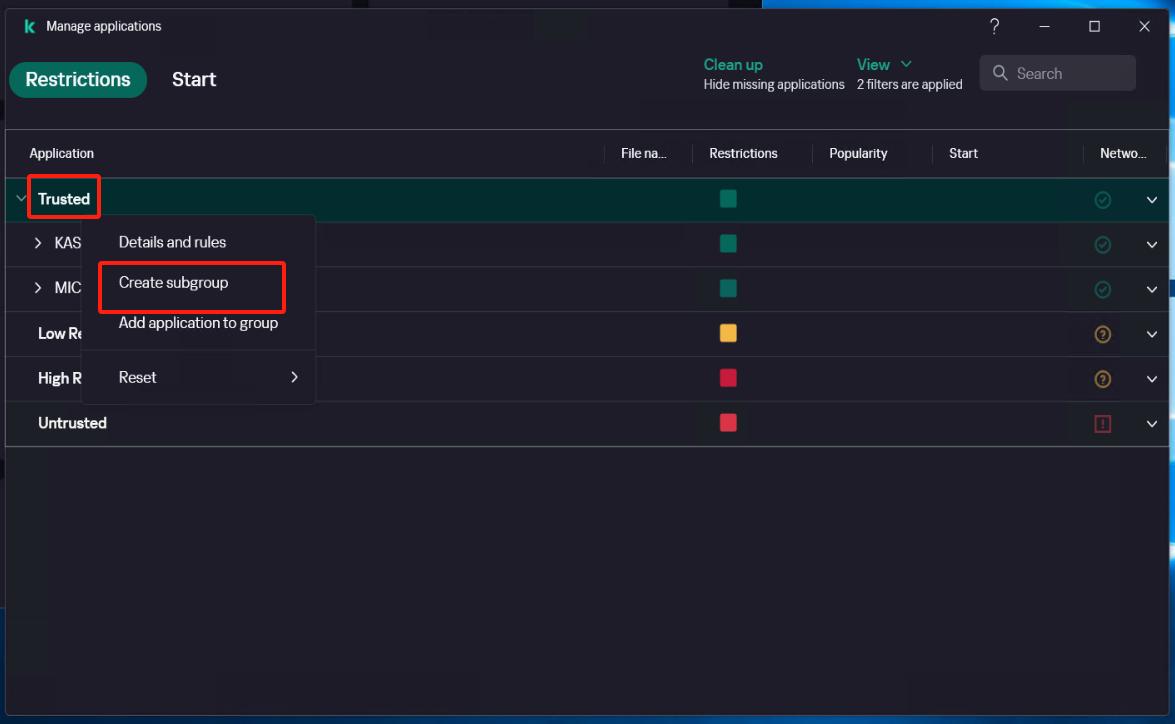
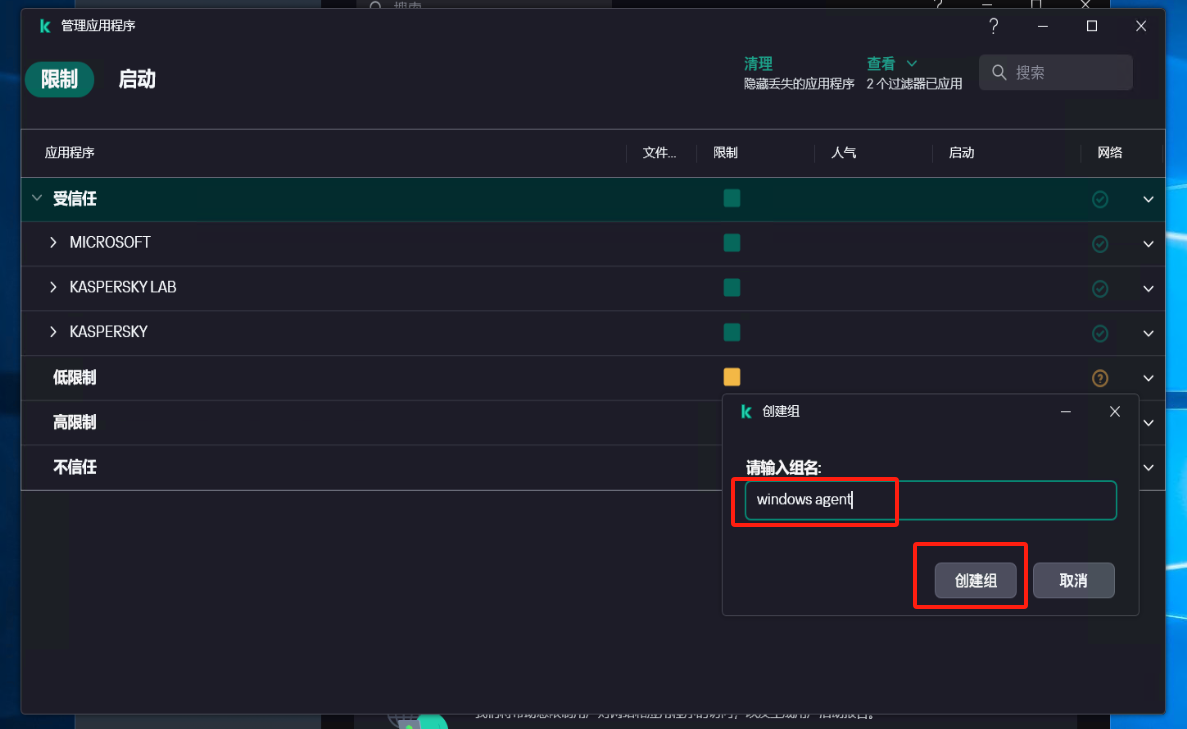

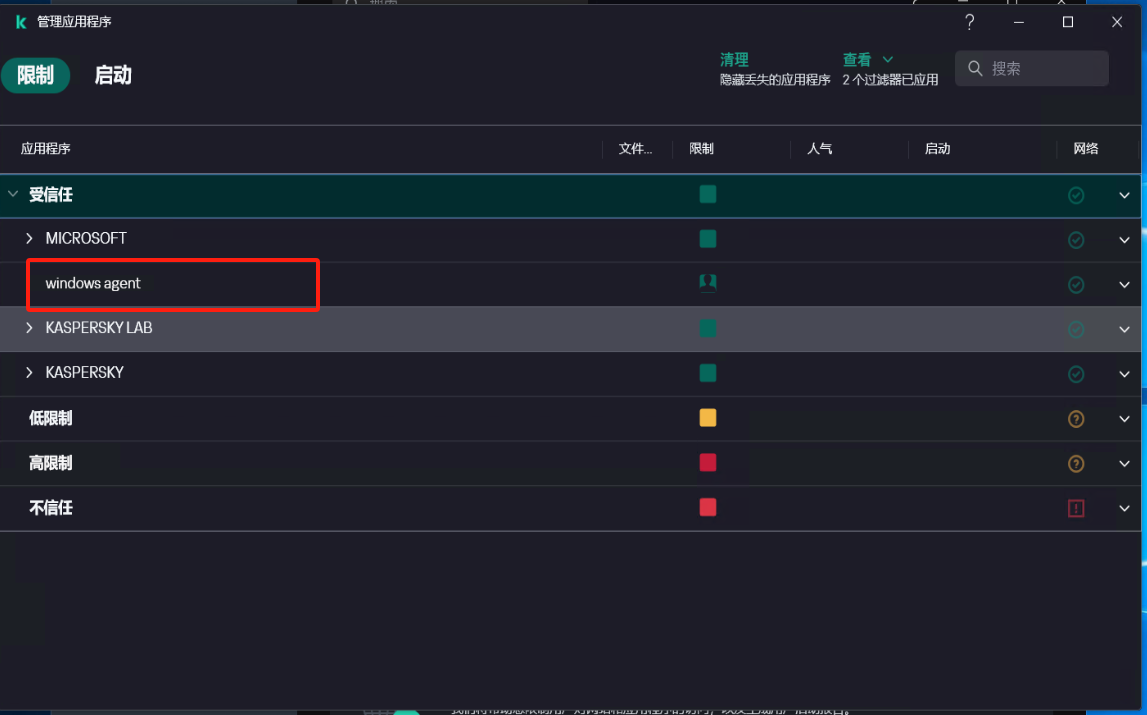

配置[入侵防御]-windows agent
找到[在Kaspersky Small Office Security启动之前启动的应用程序的信任组]项,设置为刚刚创建的受信任组“windows agent”。
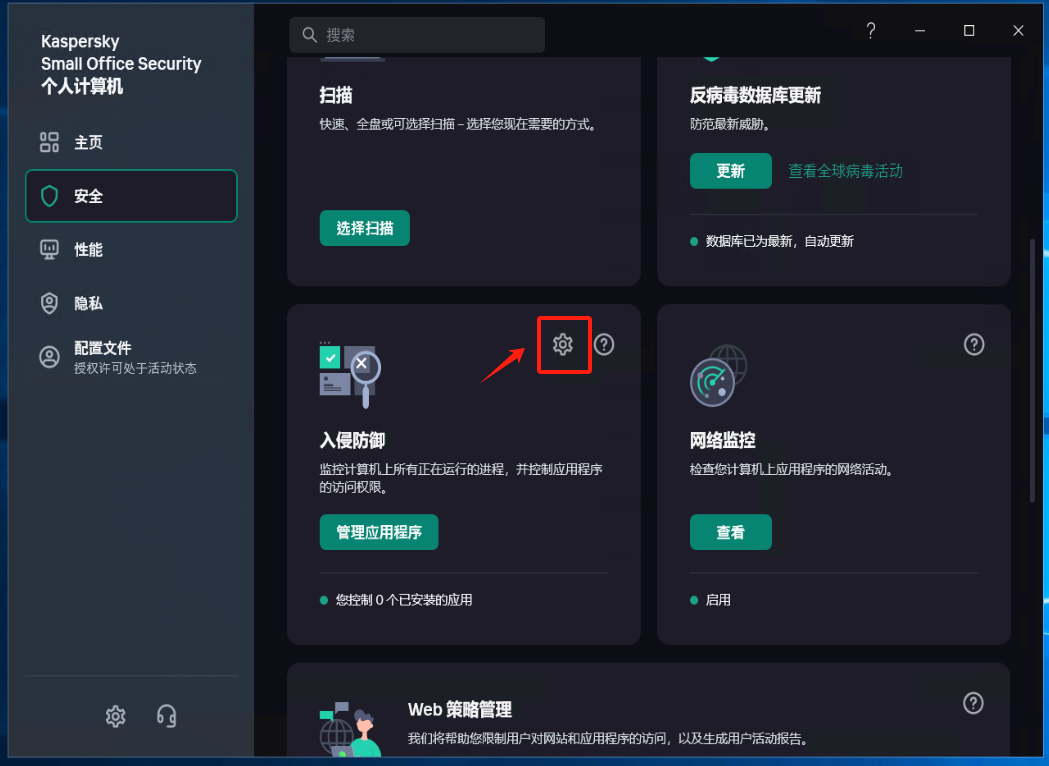
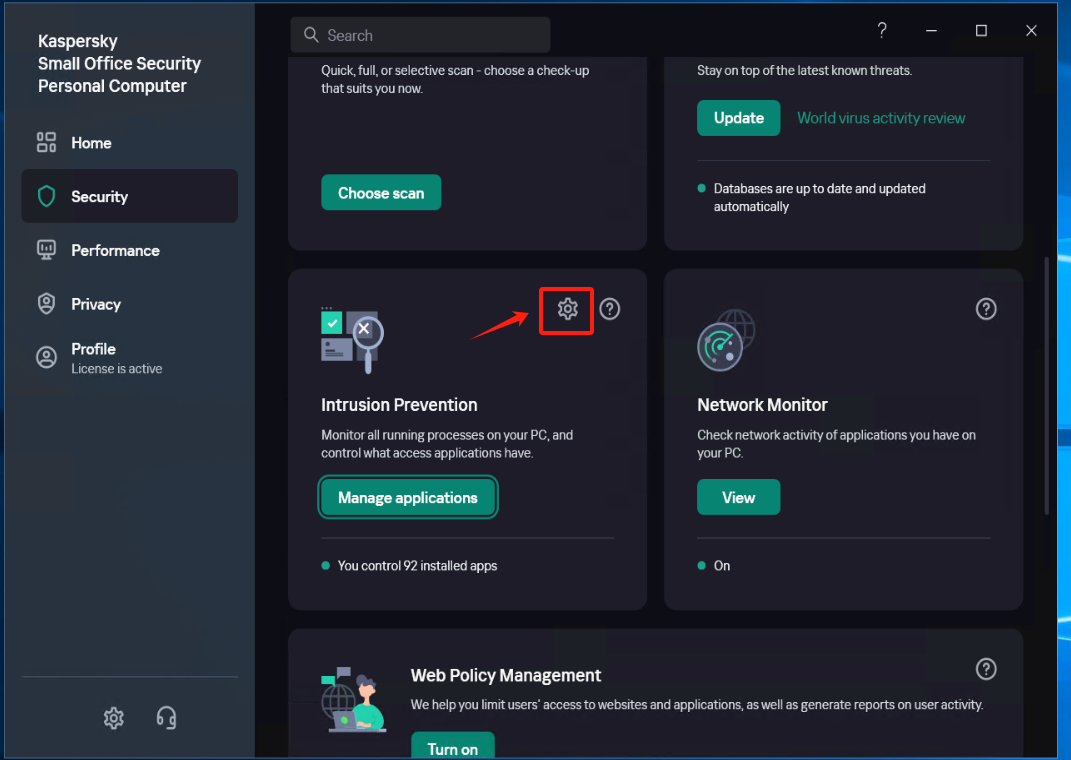

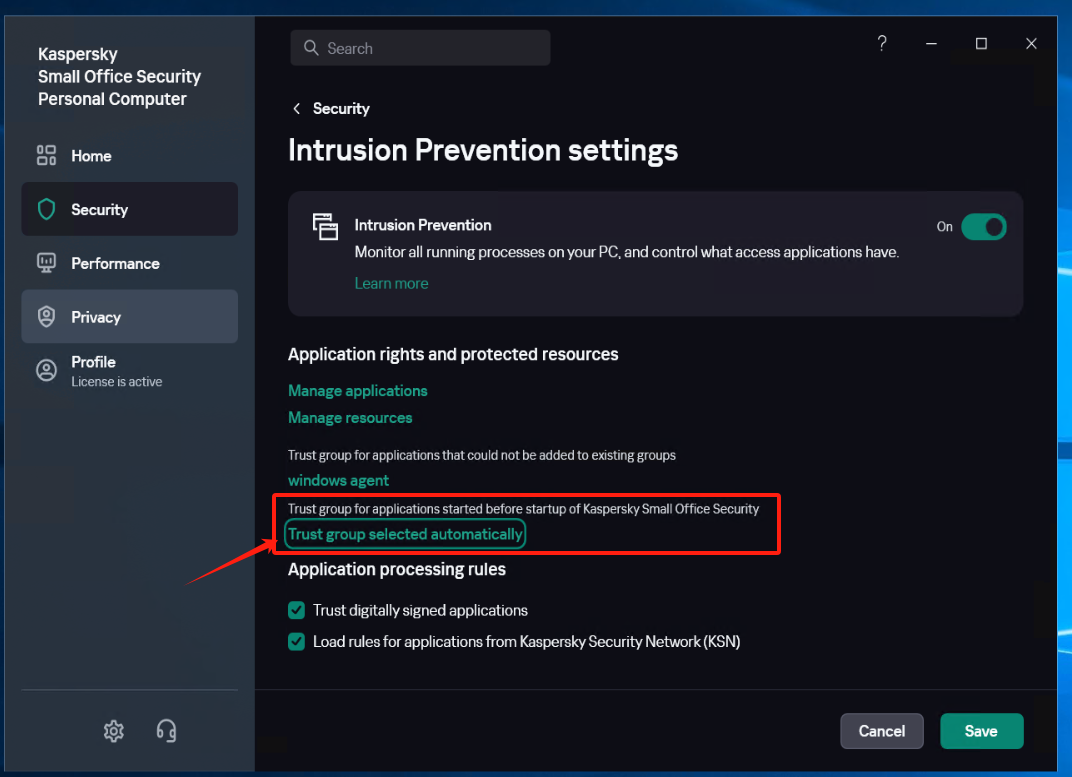
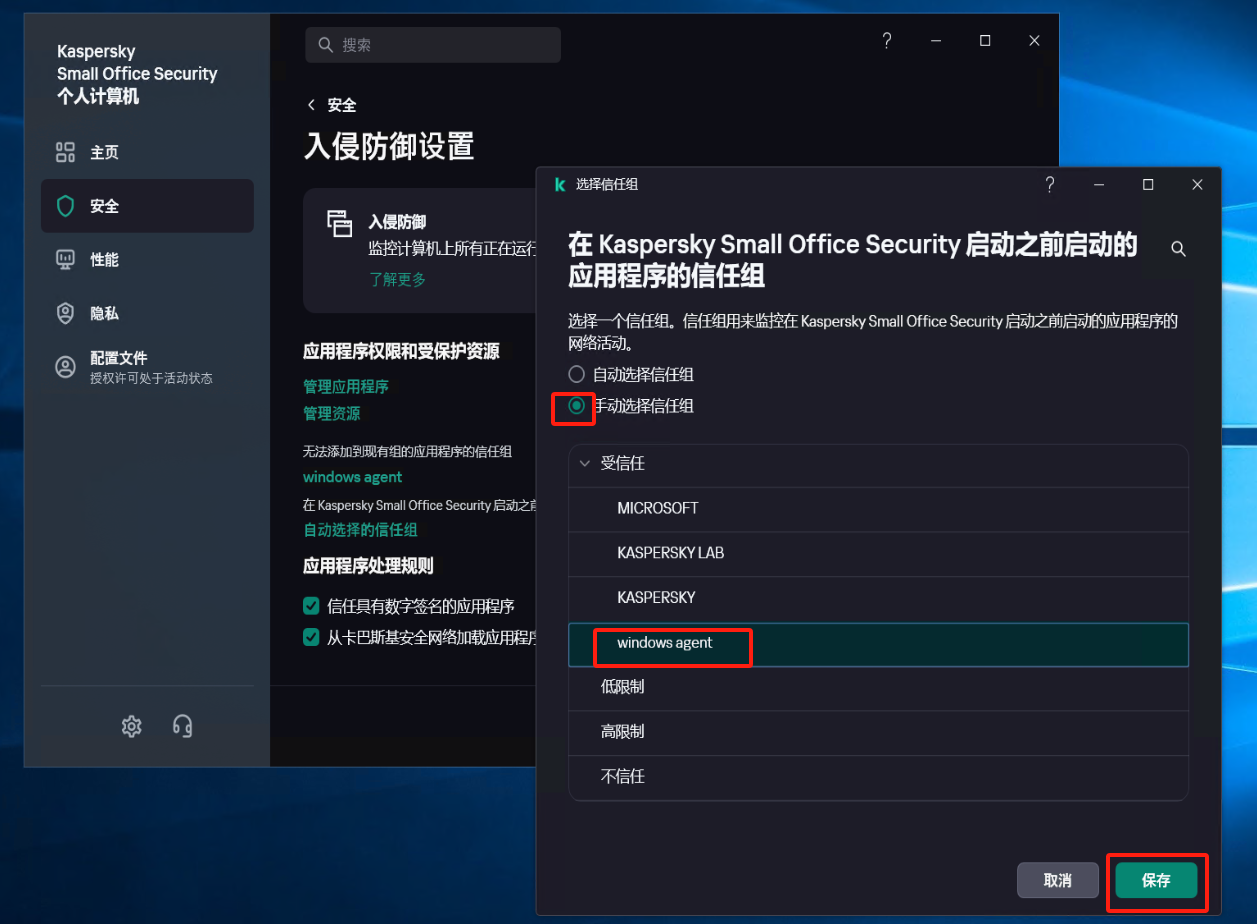

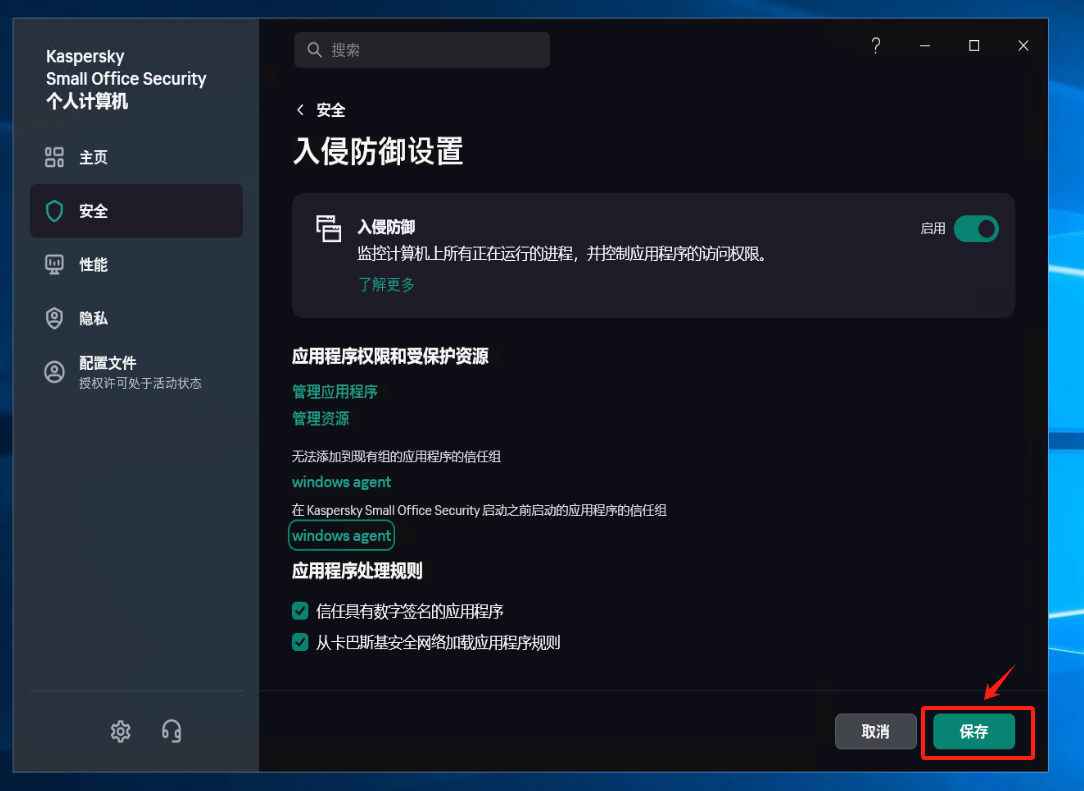
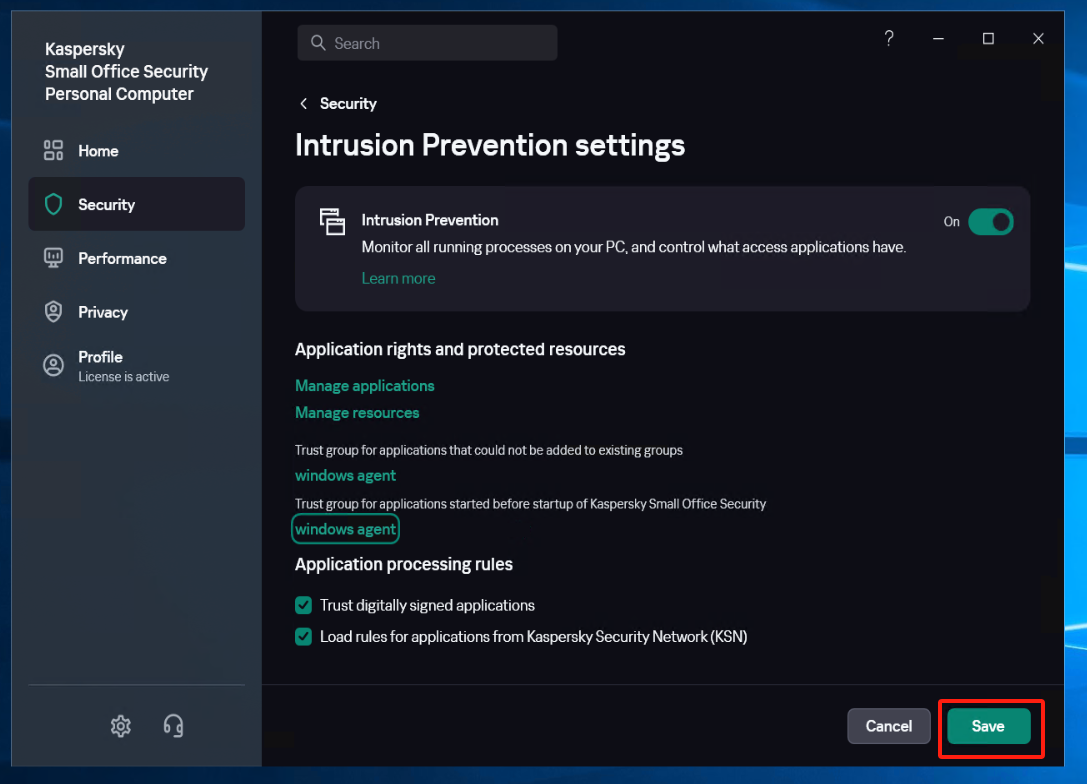
退出卡巴斯基
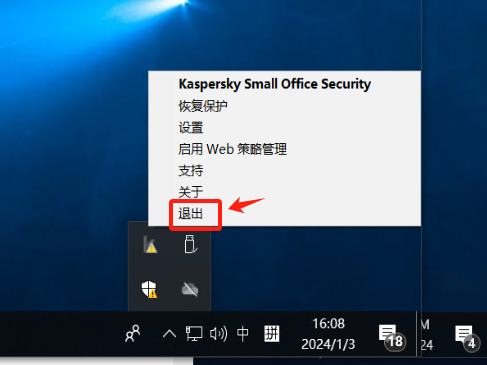
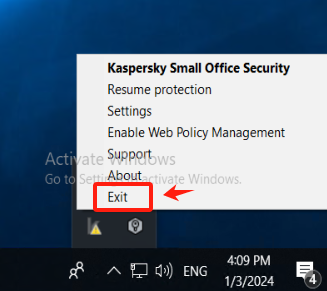
安装Windows Agent
安装Windows Agent后,暂时不启动Windows Agent。
打开卡巴斯基
重新运行卡巴斯基时卡巴斯基仍处于暂停保护状态
安装Windows Agent后重新运行卡巴斯基
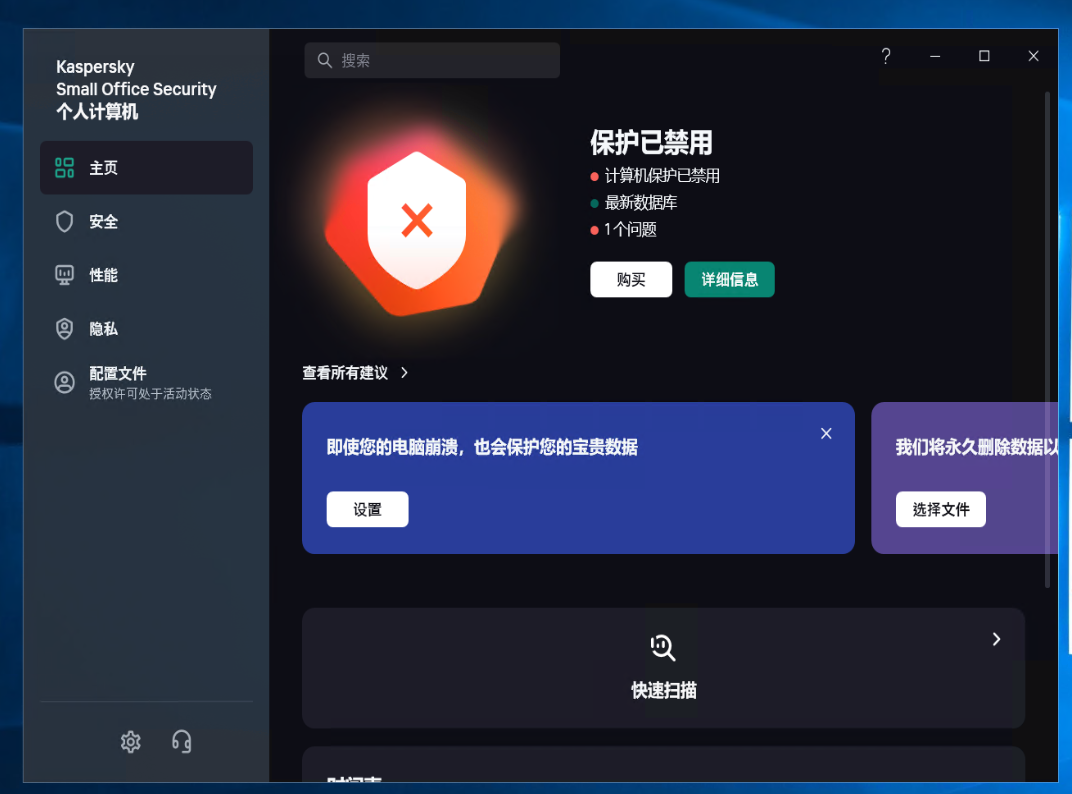
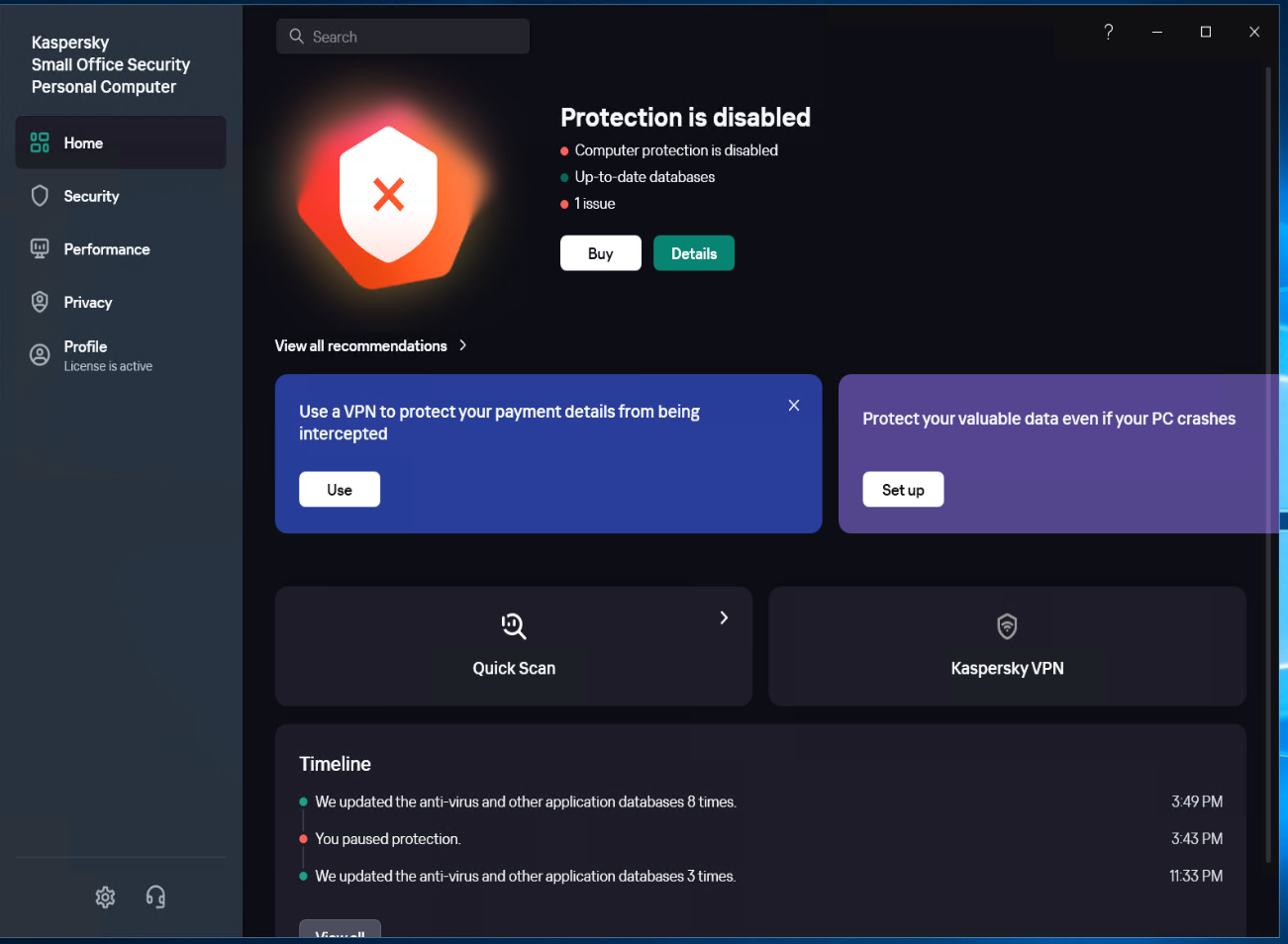
在信任组中添加windows agent的应用程序
在信任组“Windows Agent”下添加Windows Agent安装目录下的所有exe、bat、sys文件
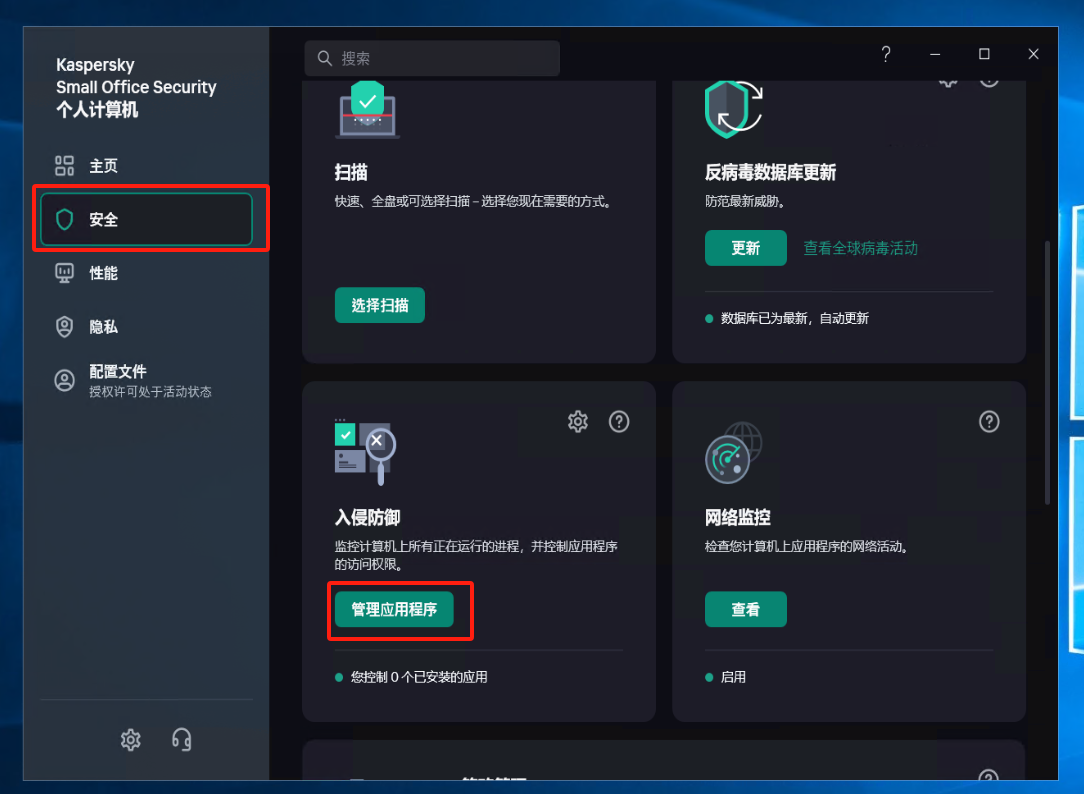
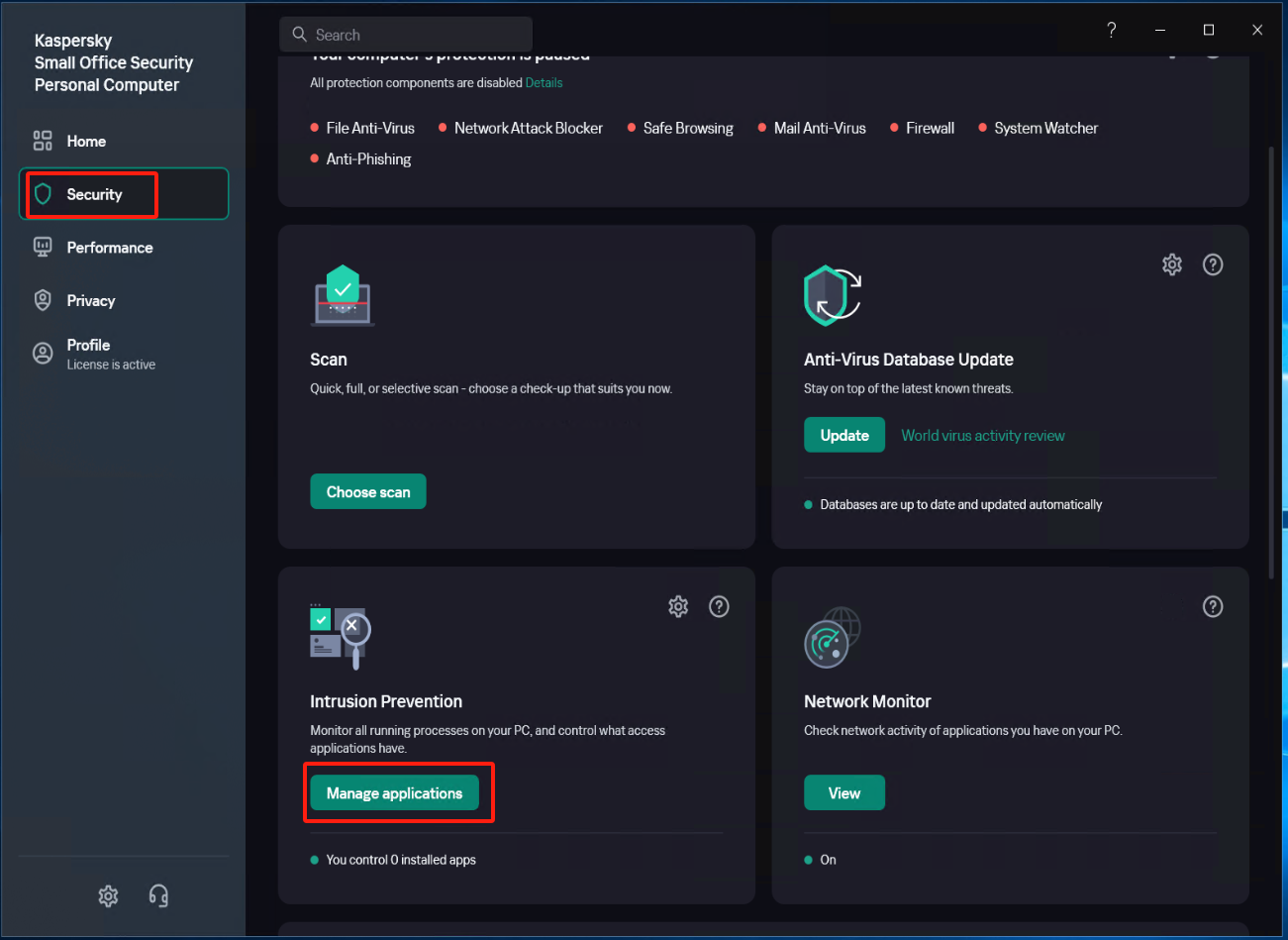
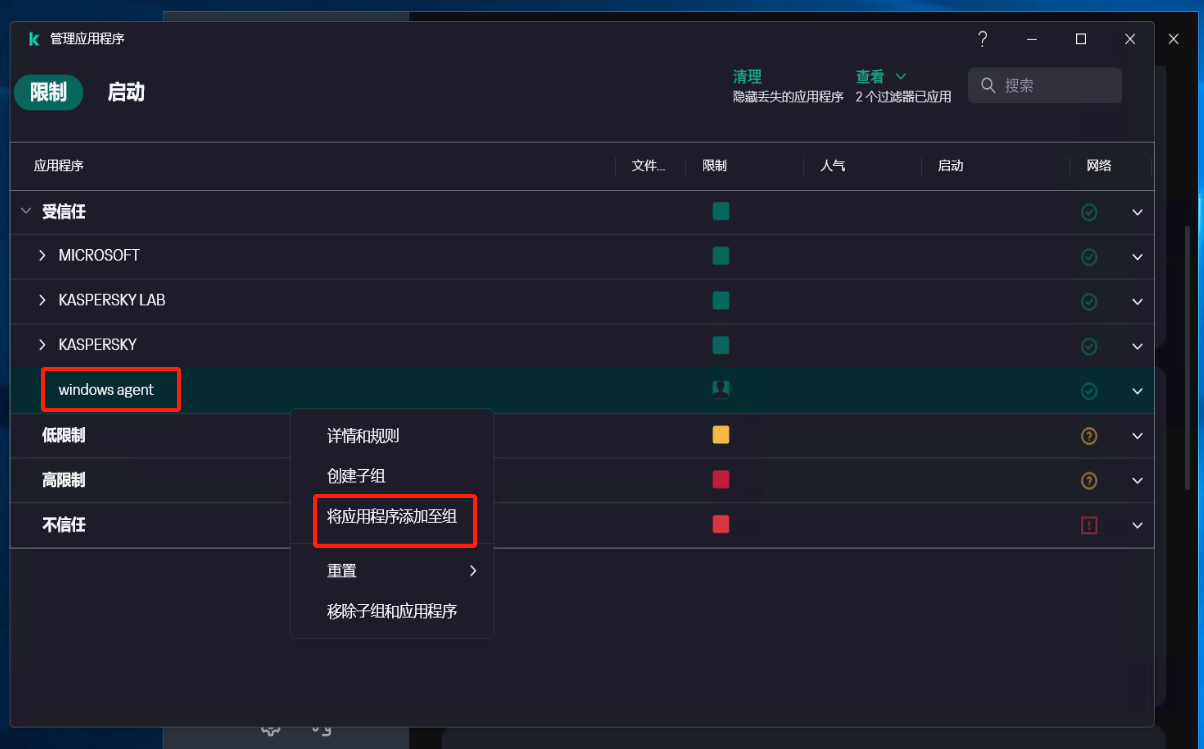
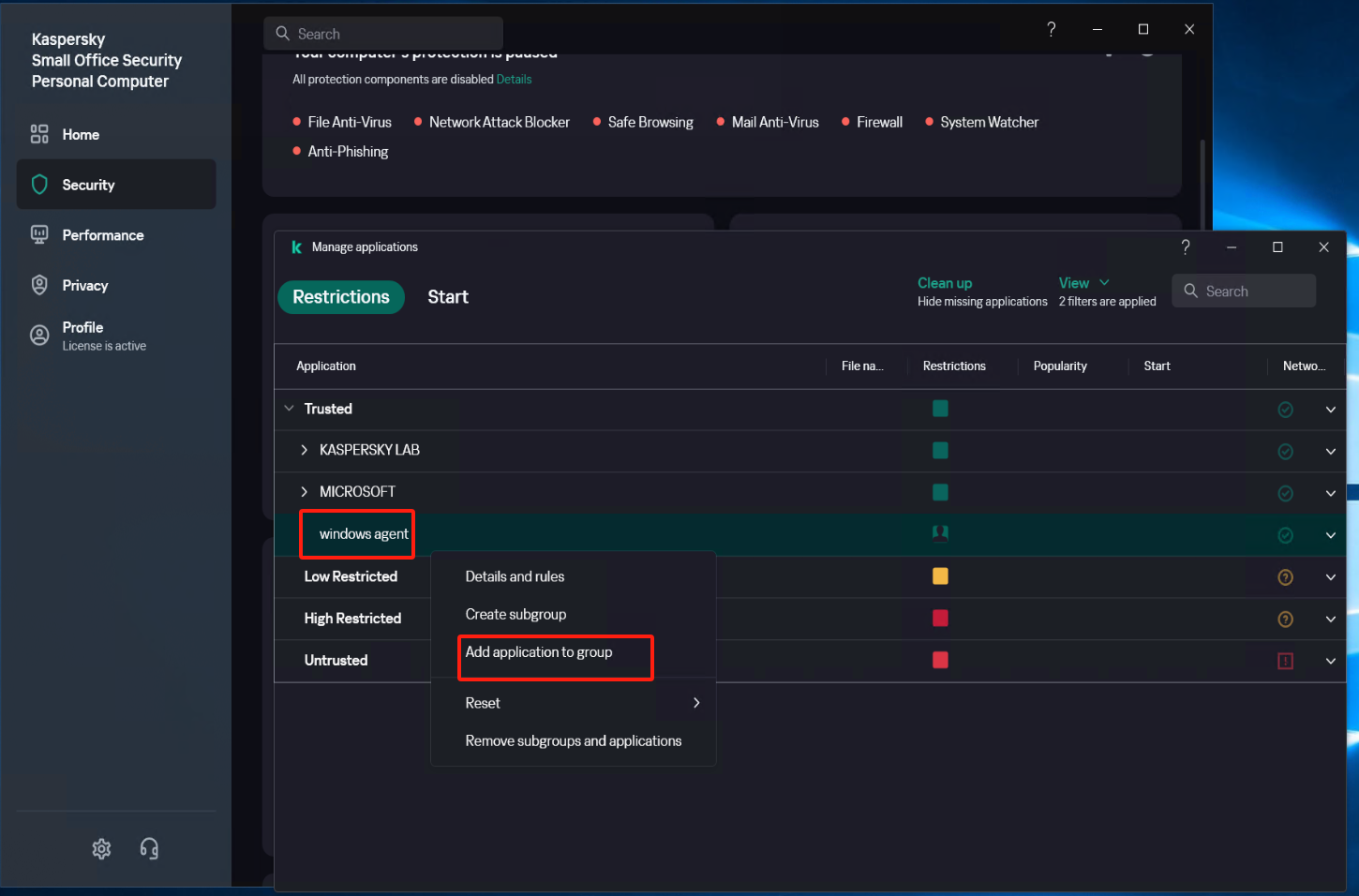
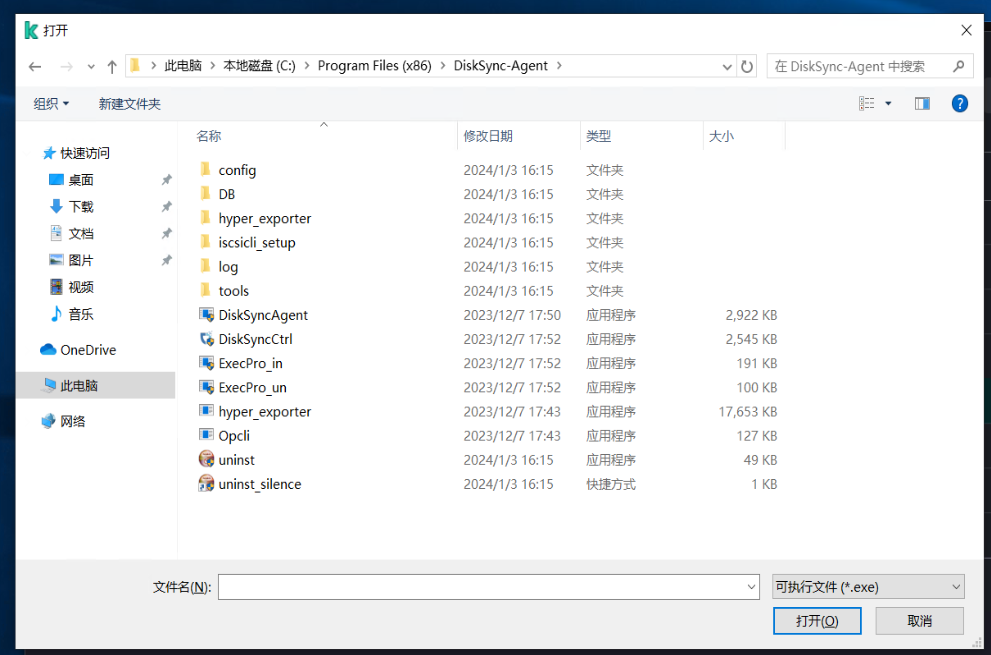
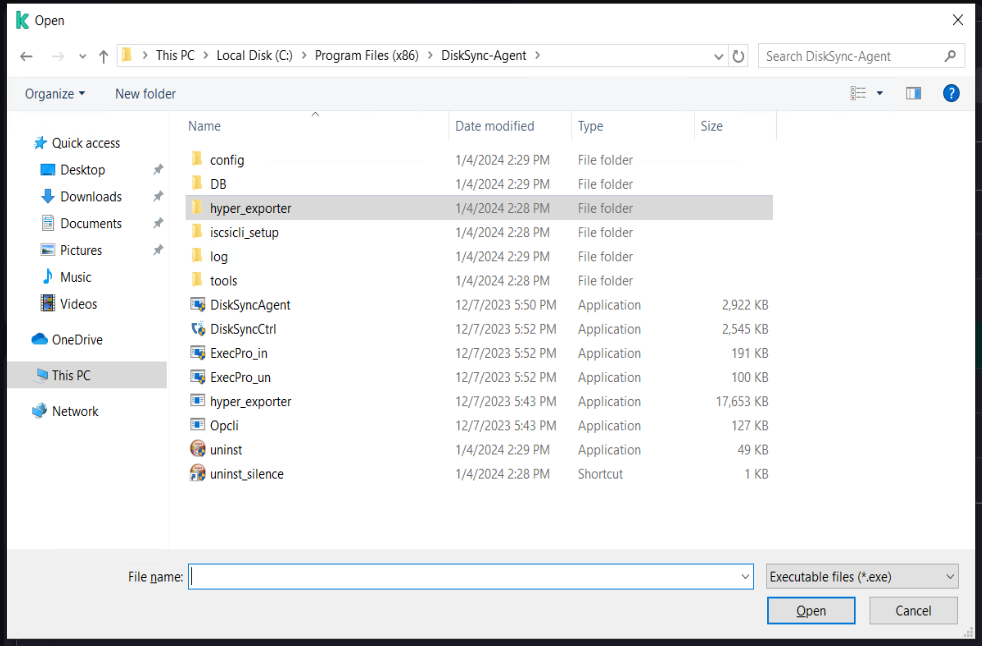
修改检测到威胁后的操作为阻止
在[设置]-[安全设置]-[文件反病毒]中,找到[检测到威胁后的操作]项,勾选为[阻止],确认后保存设置。



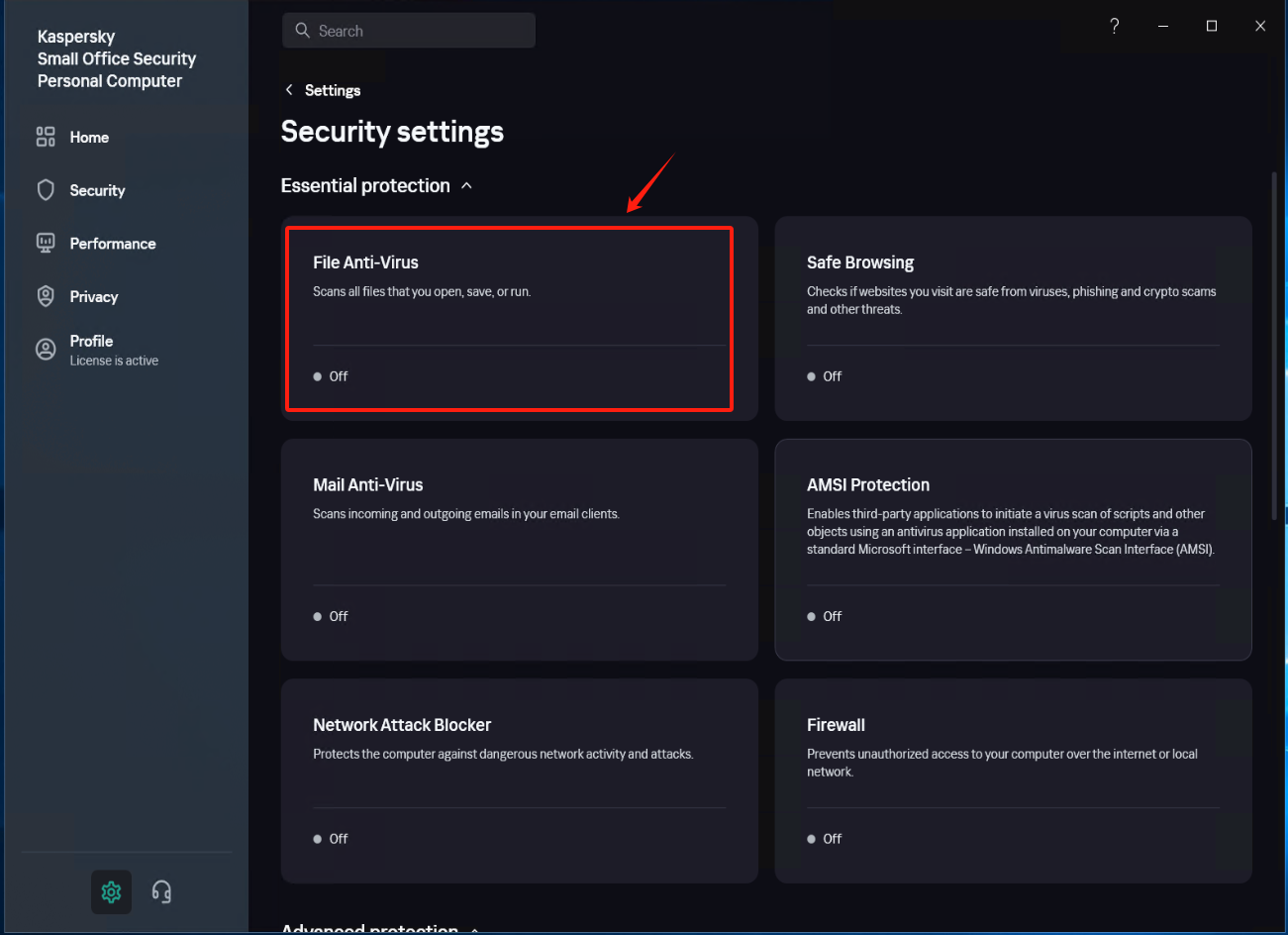
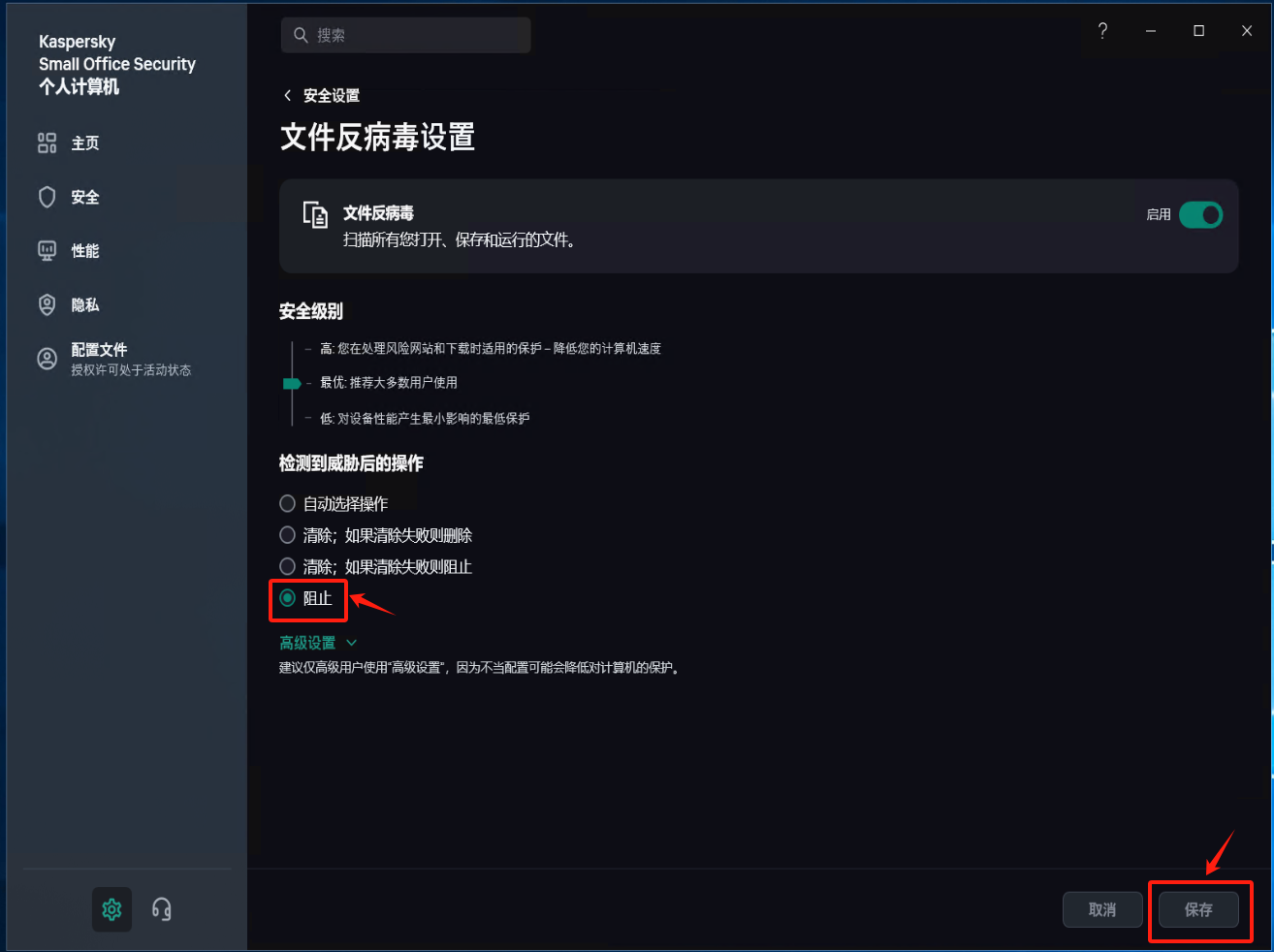
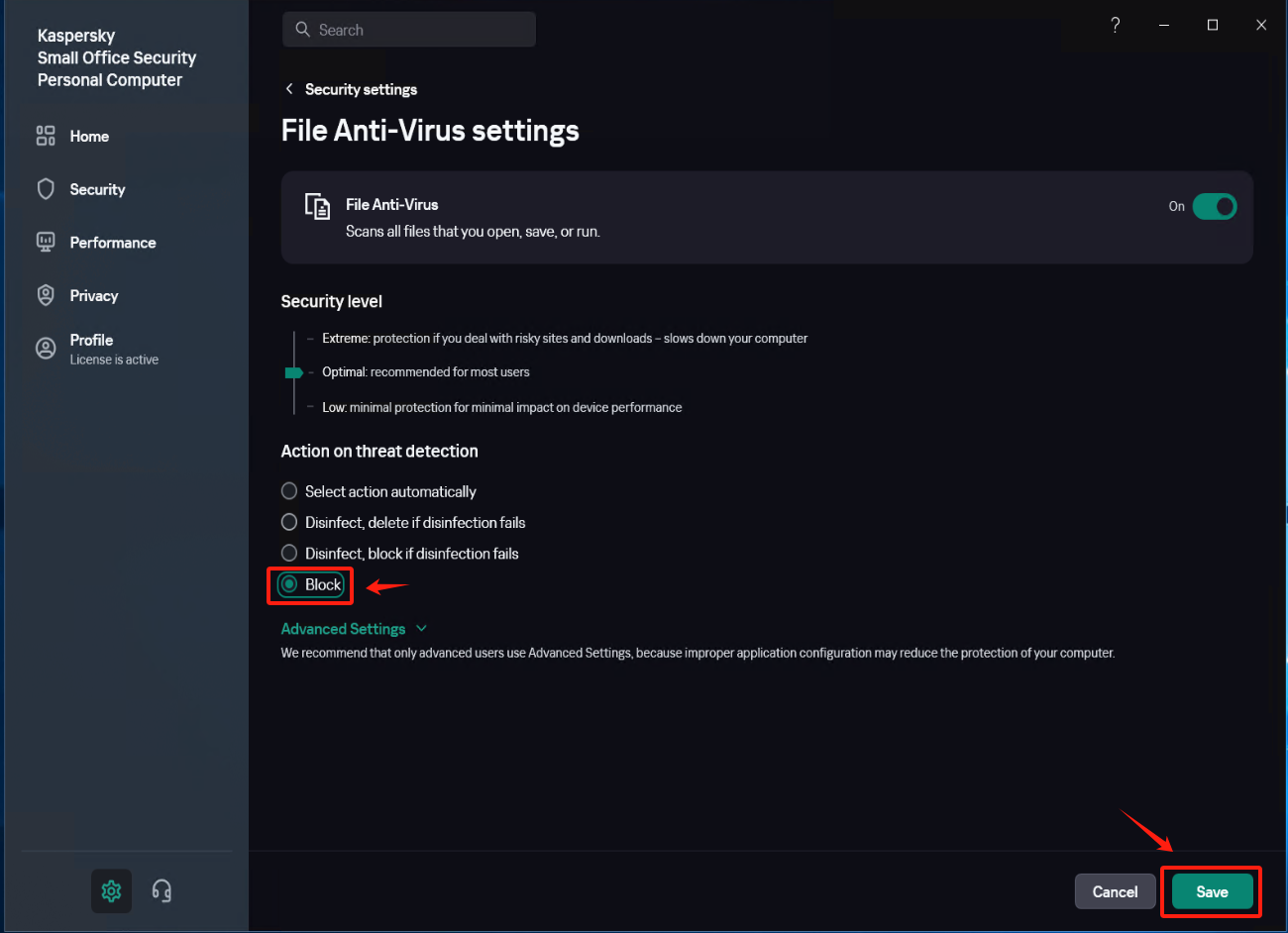
设置Windows Agent安装目录为排除项
在[设置]-[安全设置]-[排除项和监测到对象时的操作]中,点击[管理排除项],添加Windows Agent安装目录为排除项,勾选[保护组件]-[所有组件],确认后保存设置
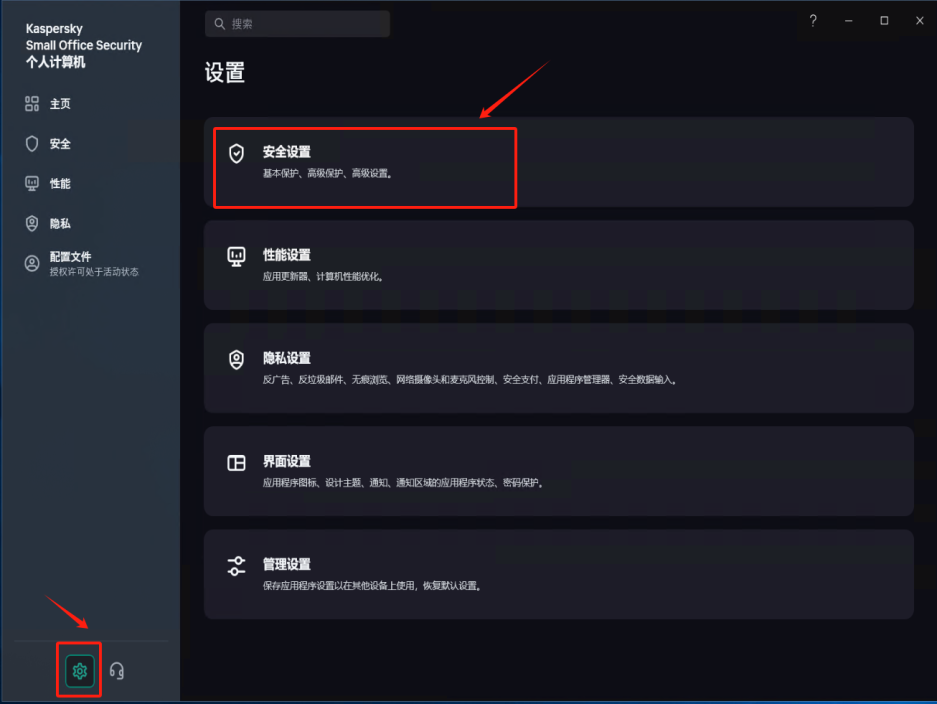
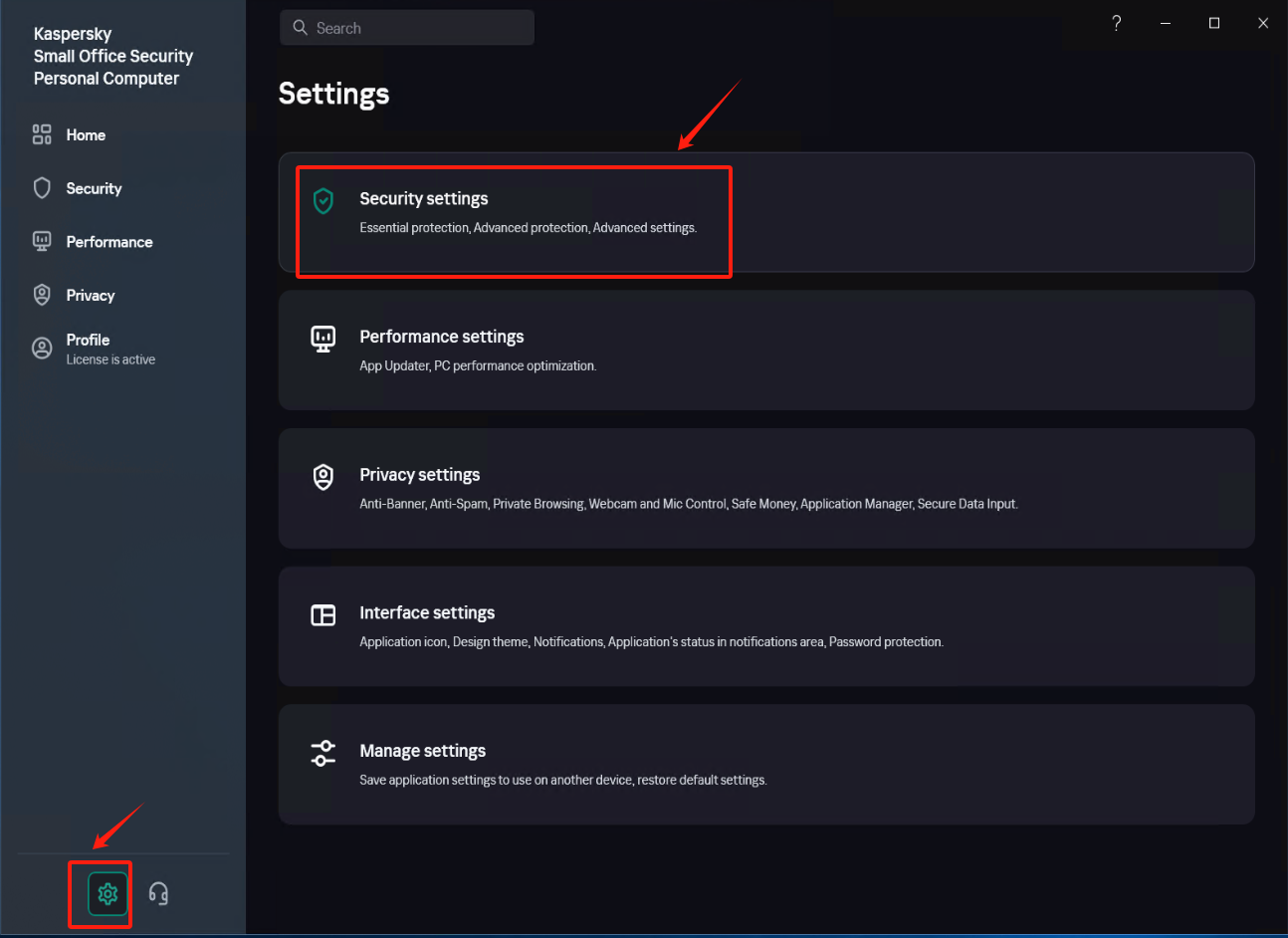
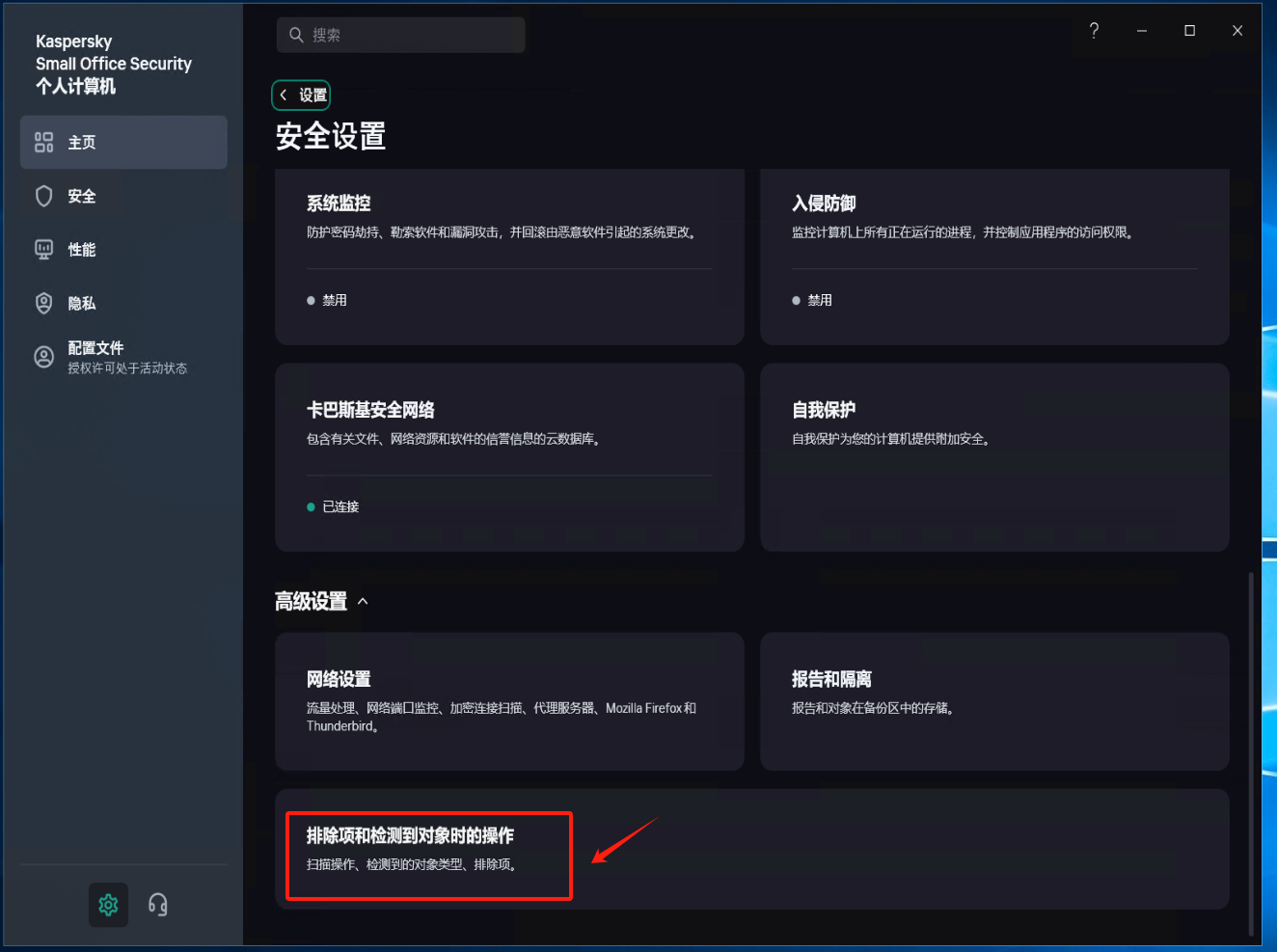

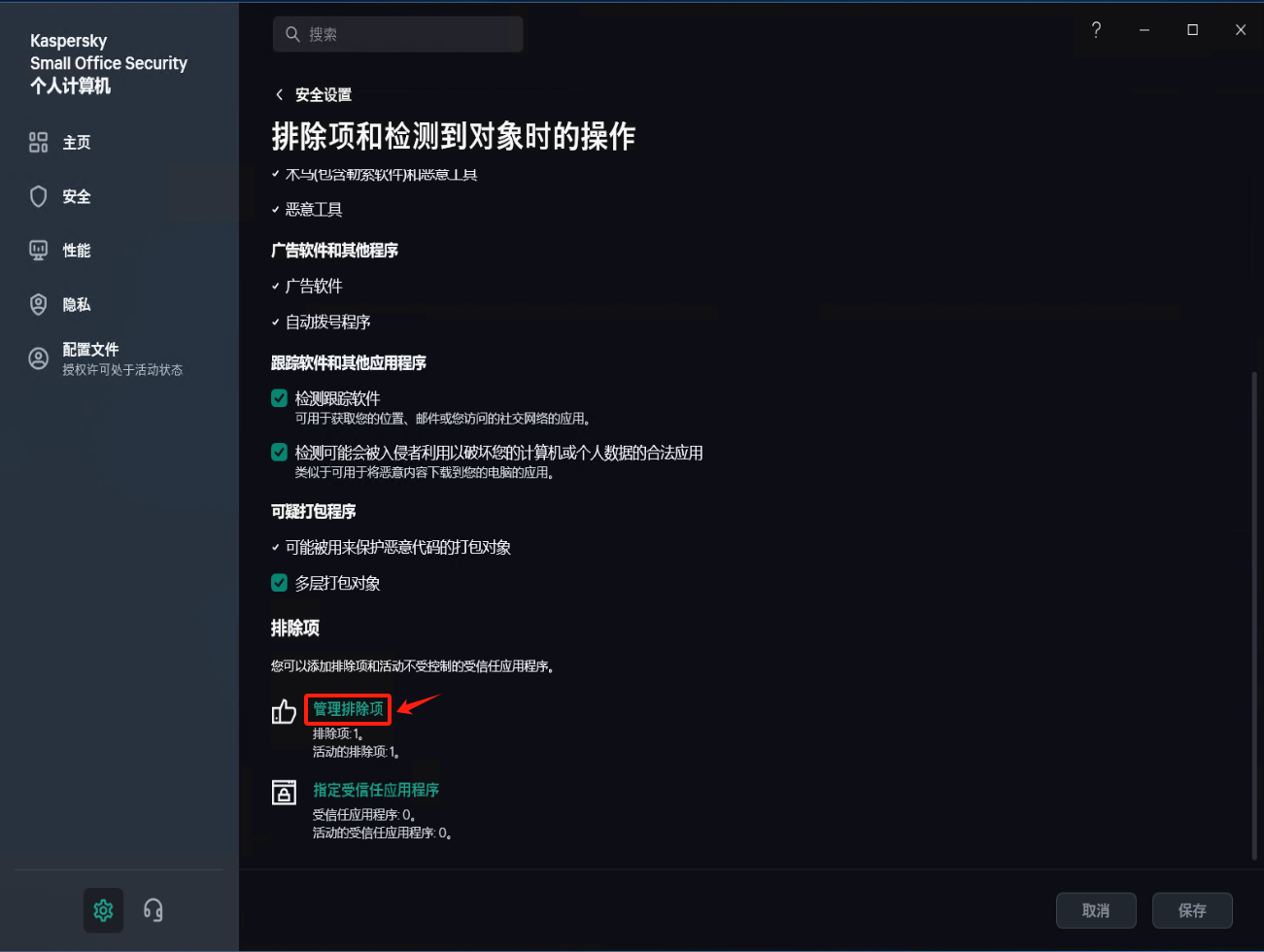
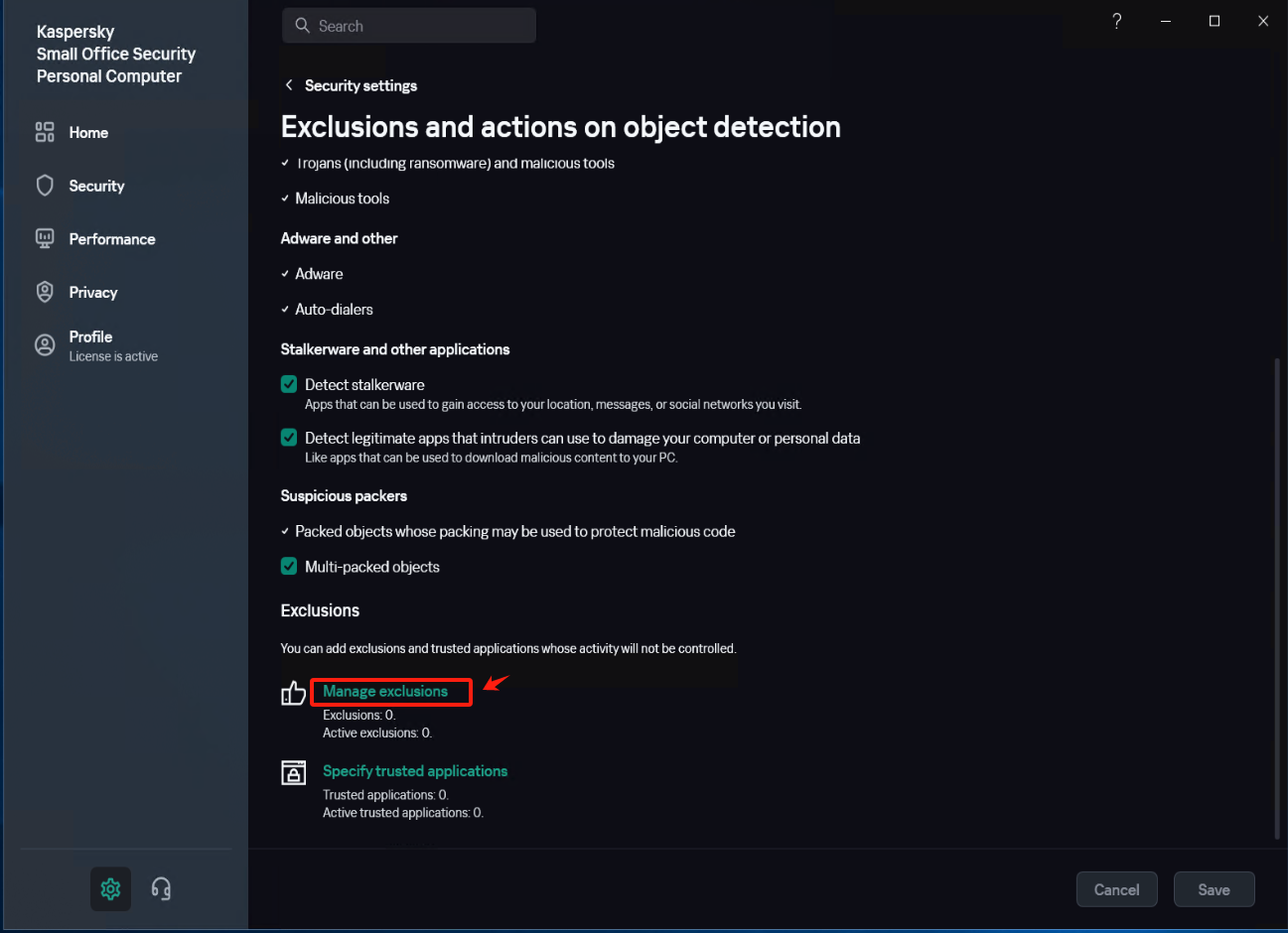
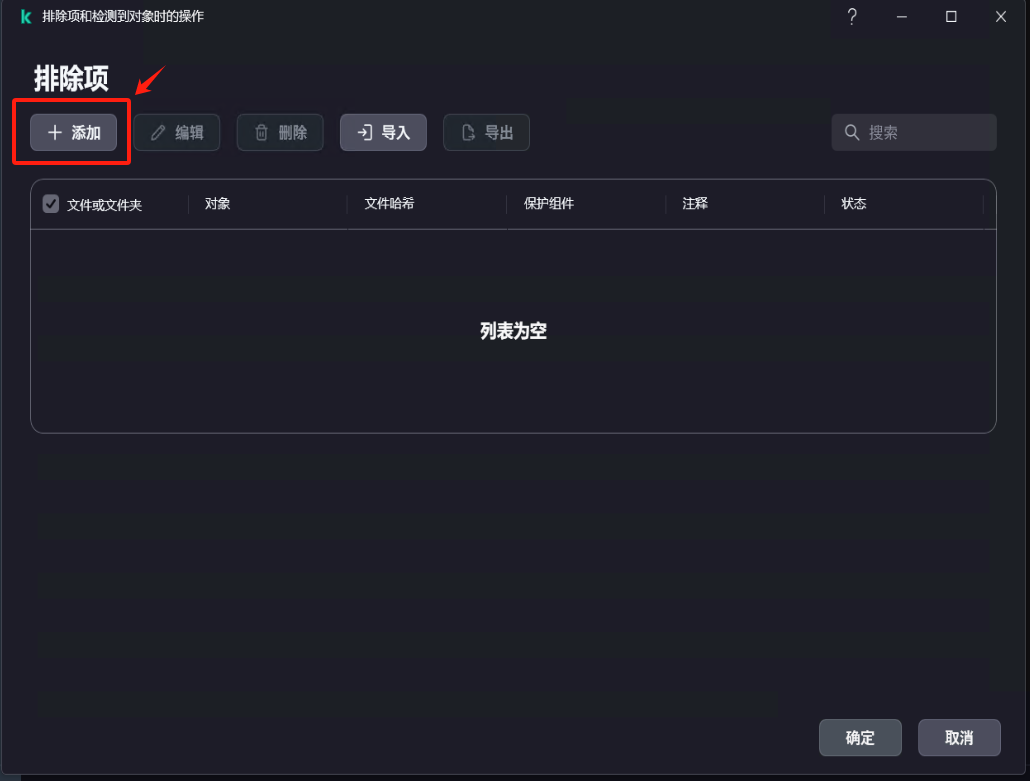
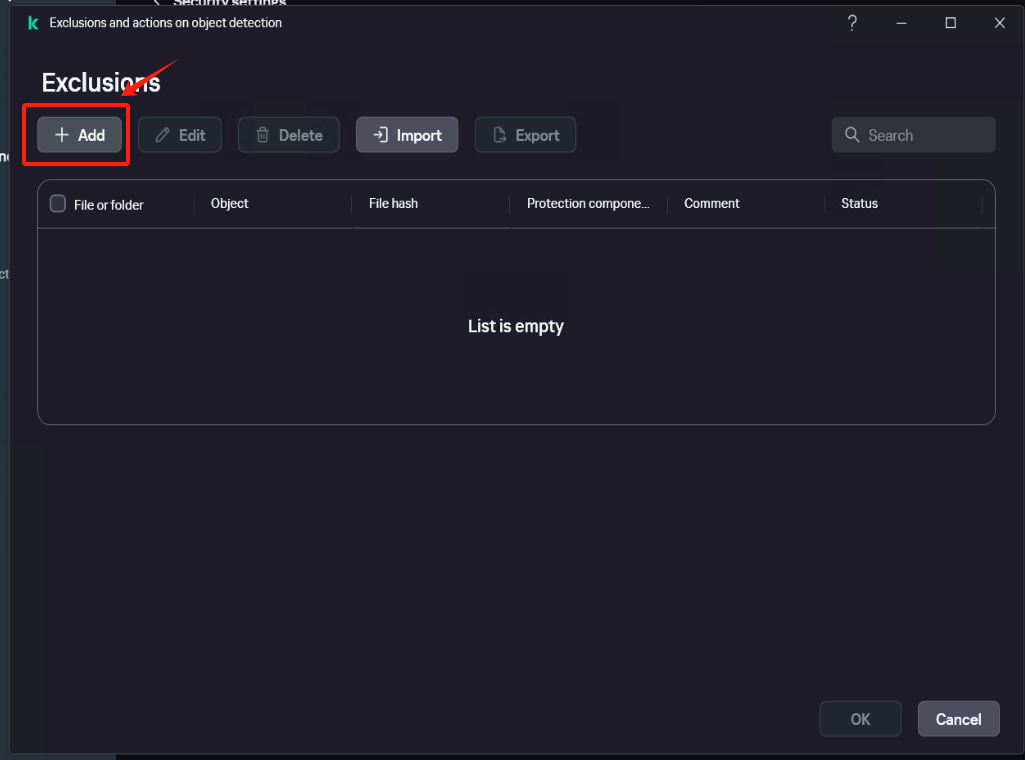
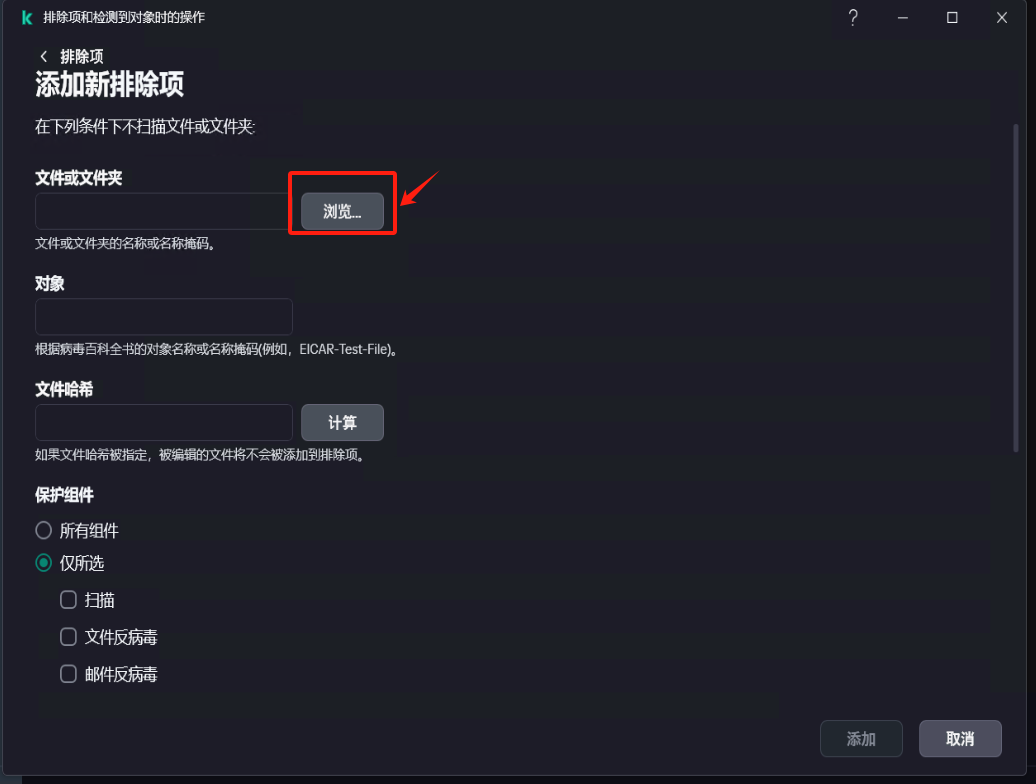
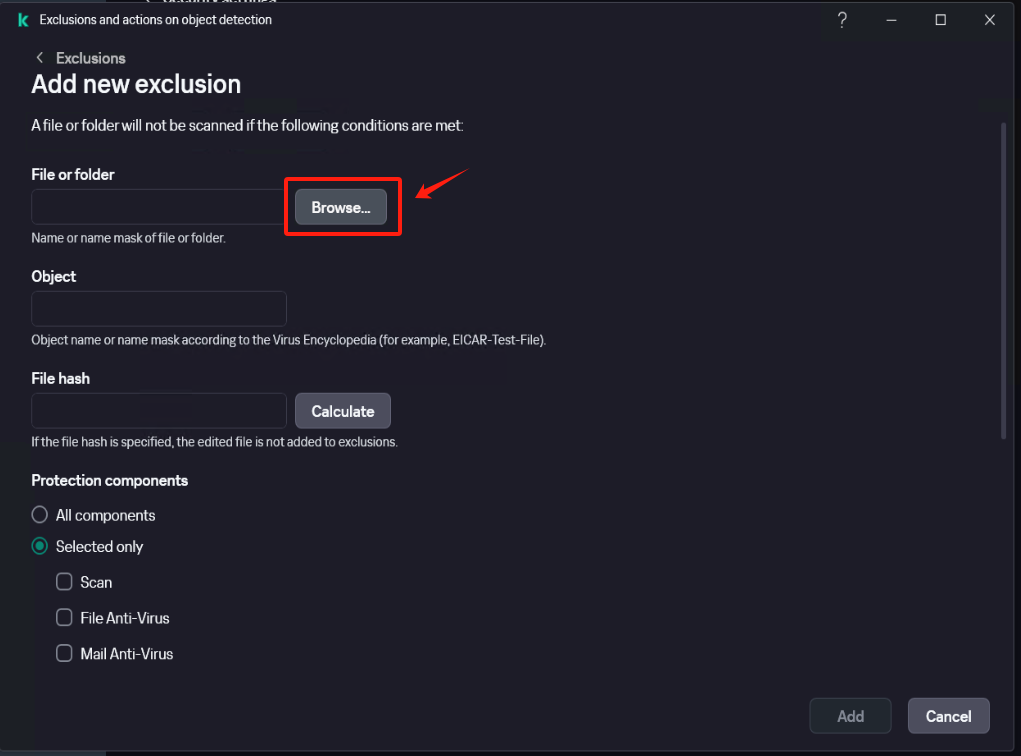

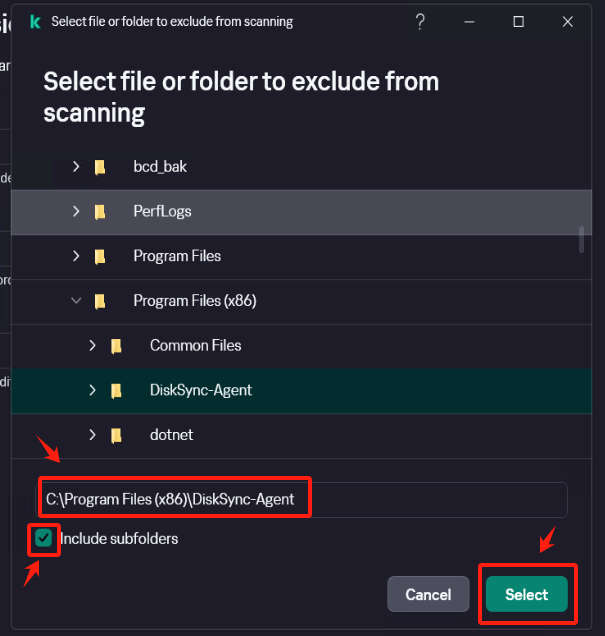
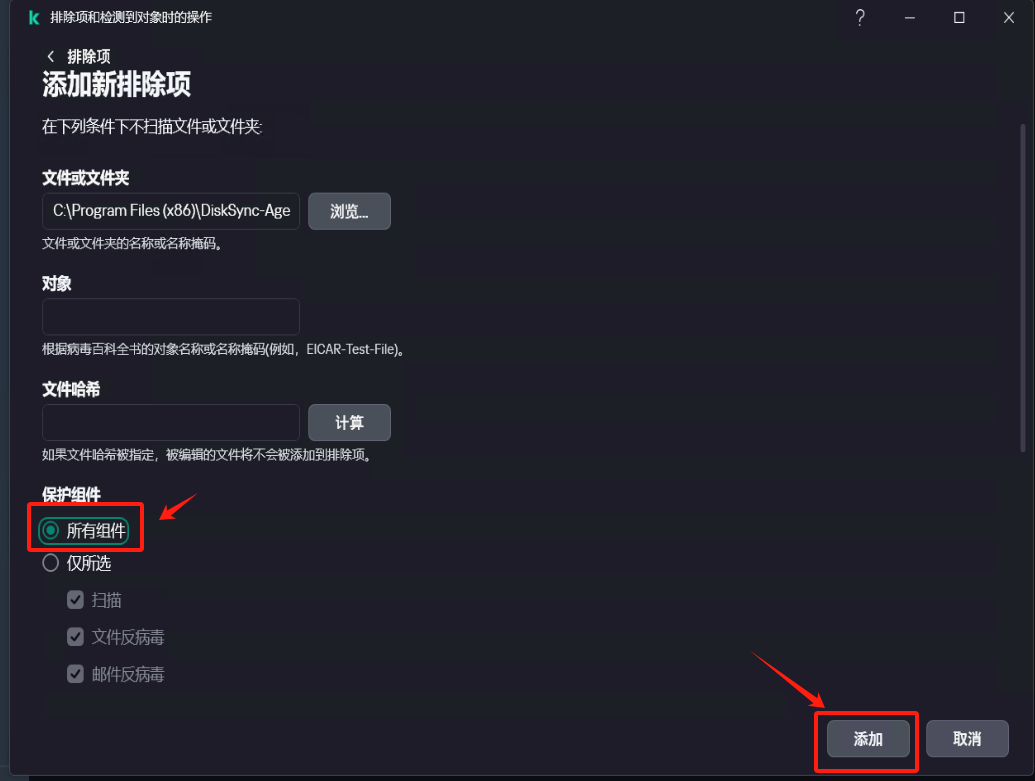
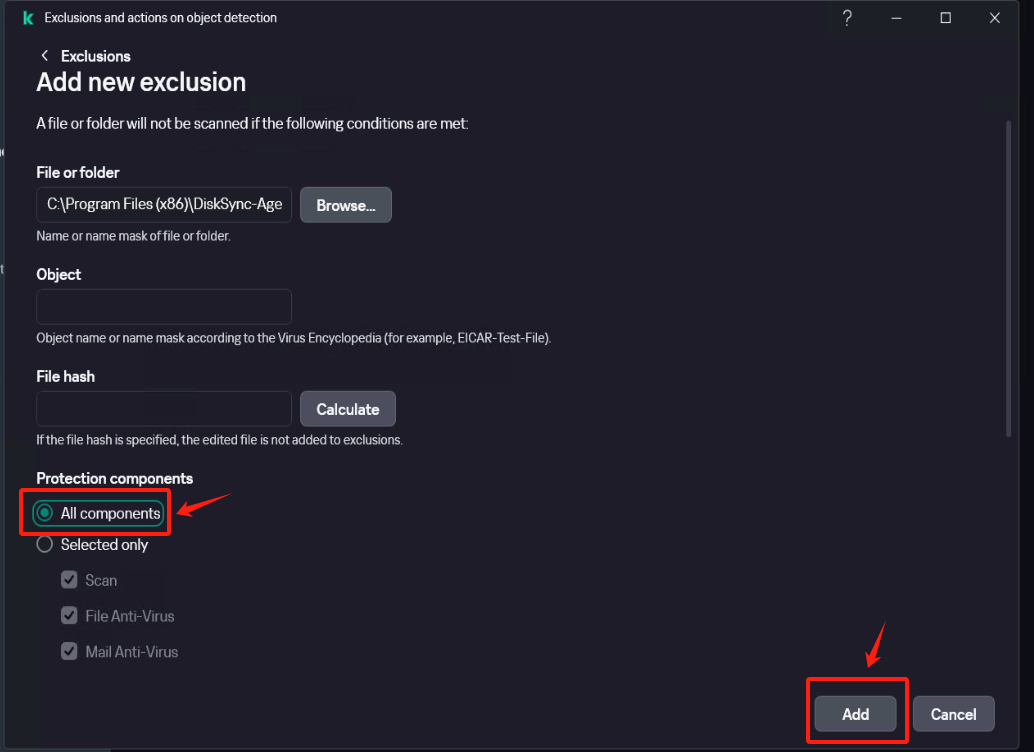
确认排除项状态为[Active]
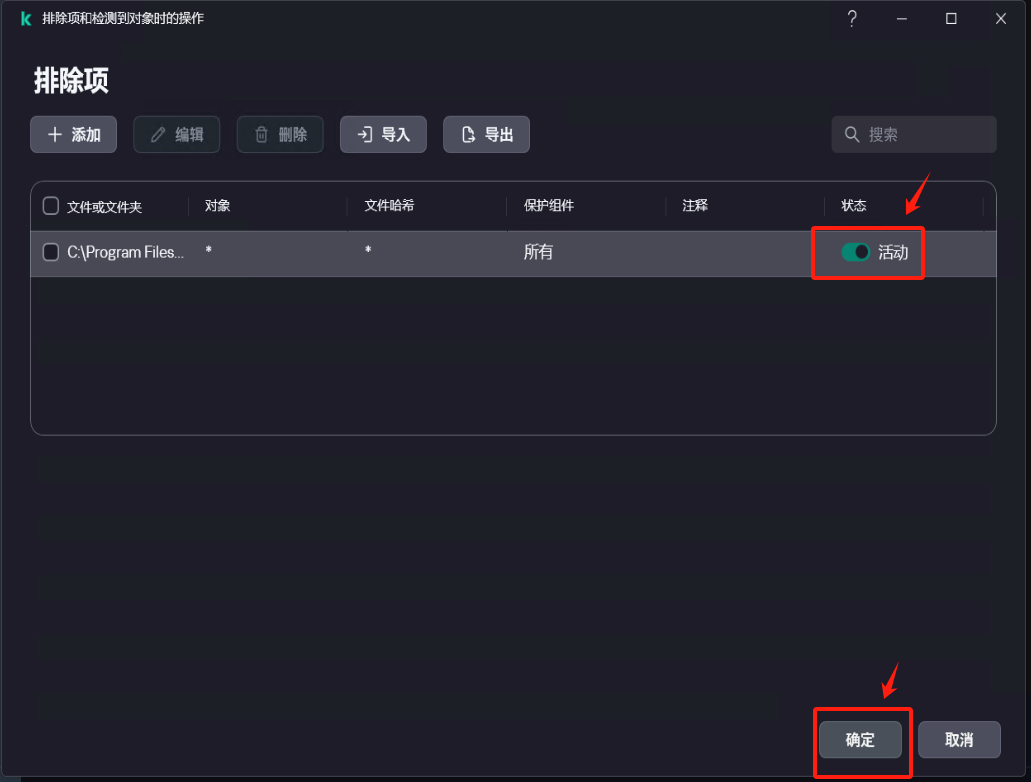
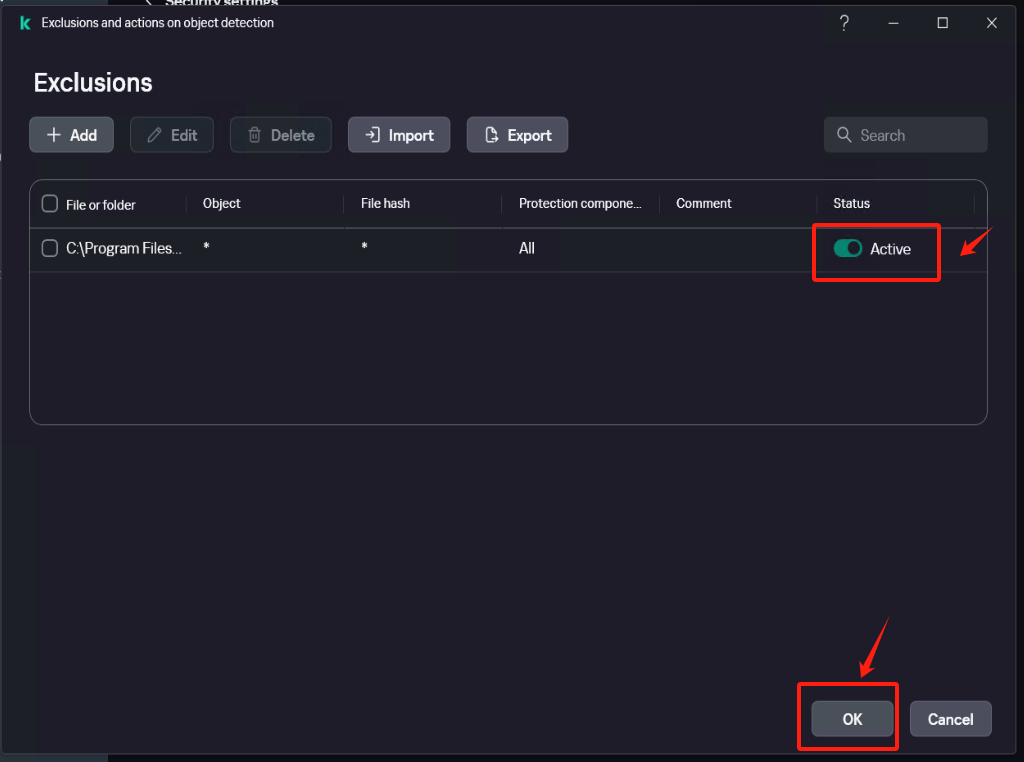
保存配置
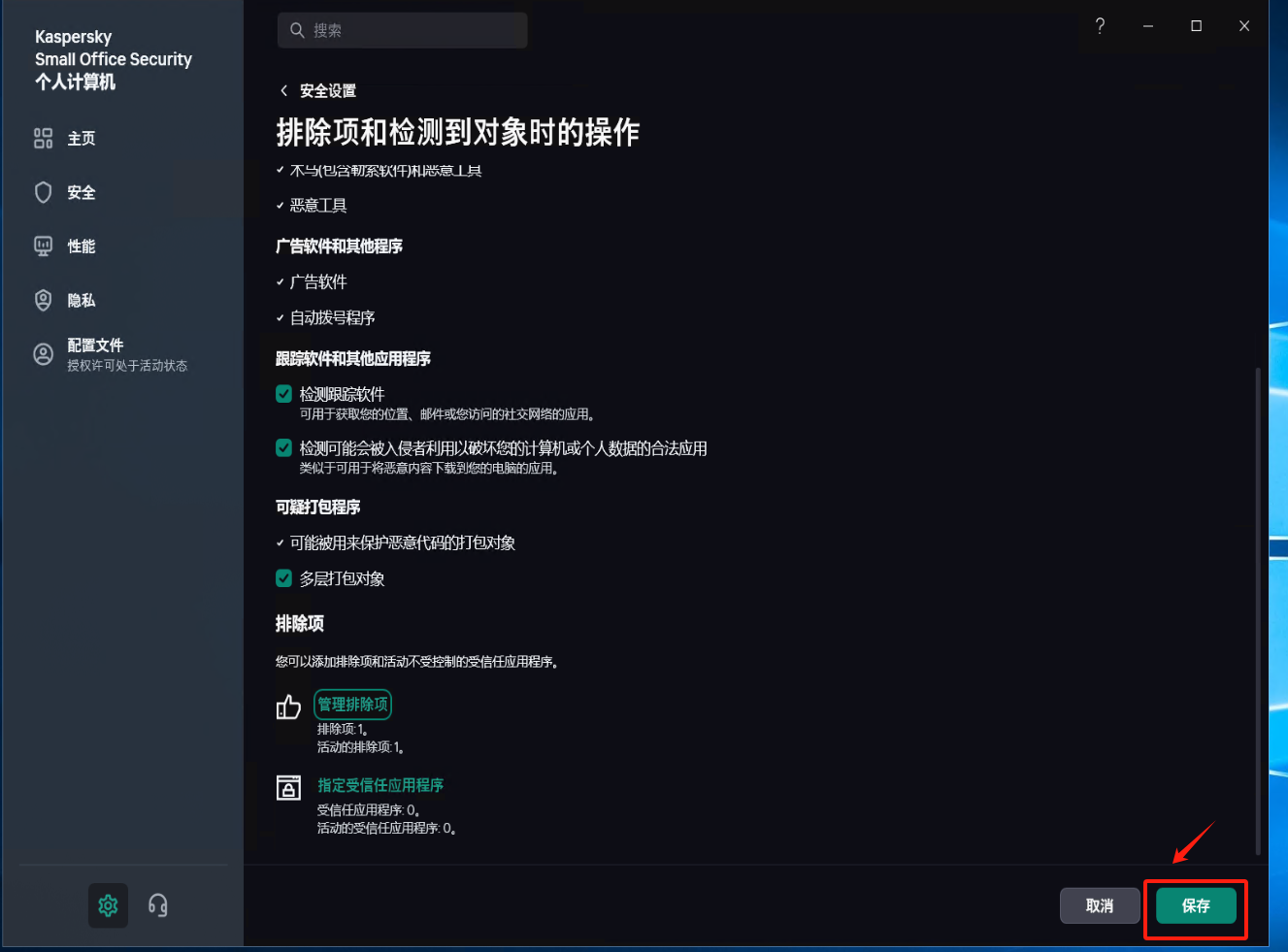
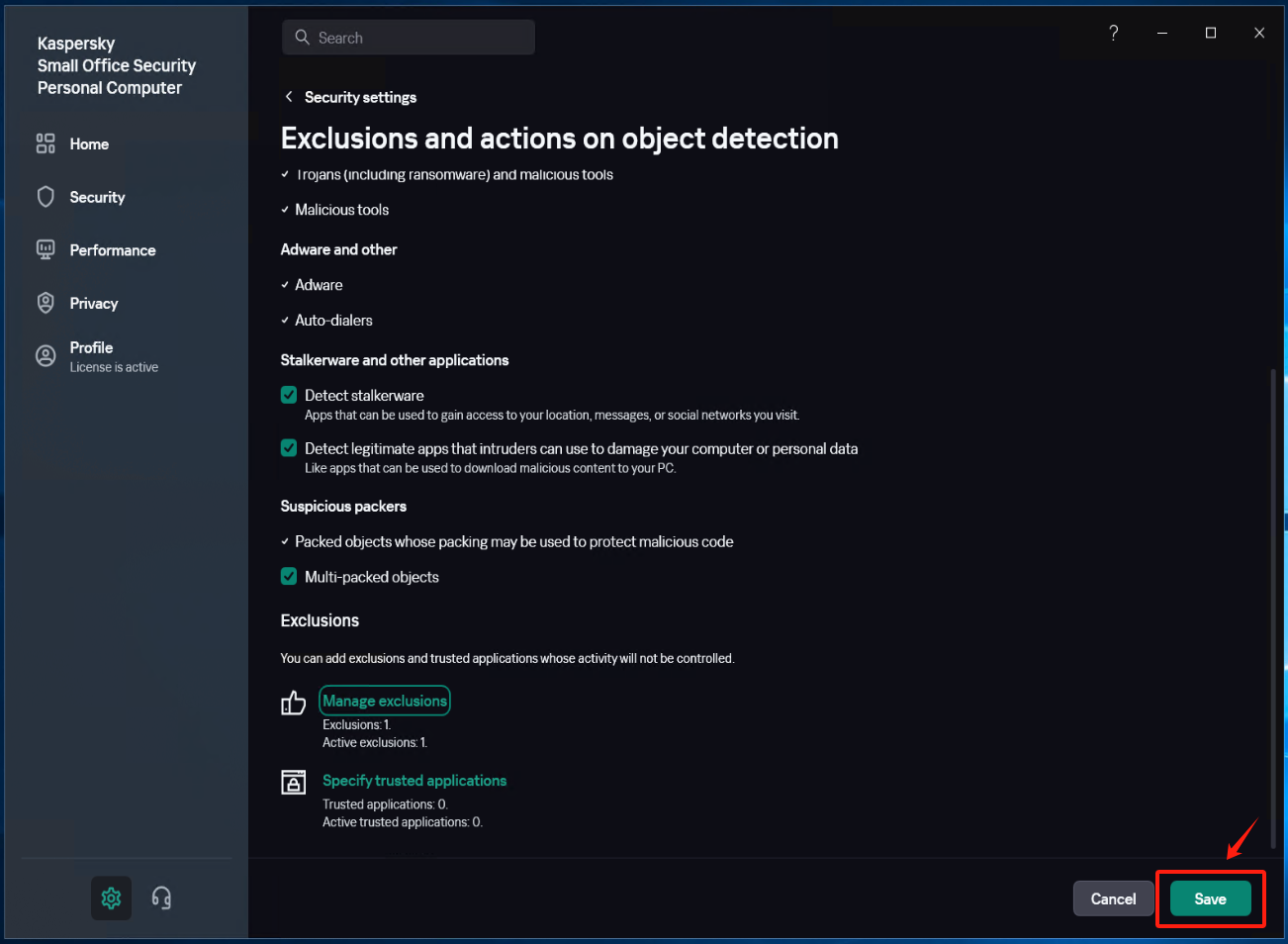
查看是否有低限制程序
查看[低限值]中是否存在windows agent的运行程序,有的话添加至[Windows Agent]信任组。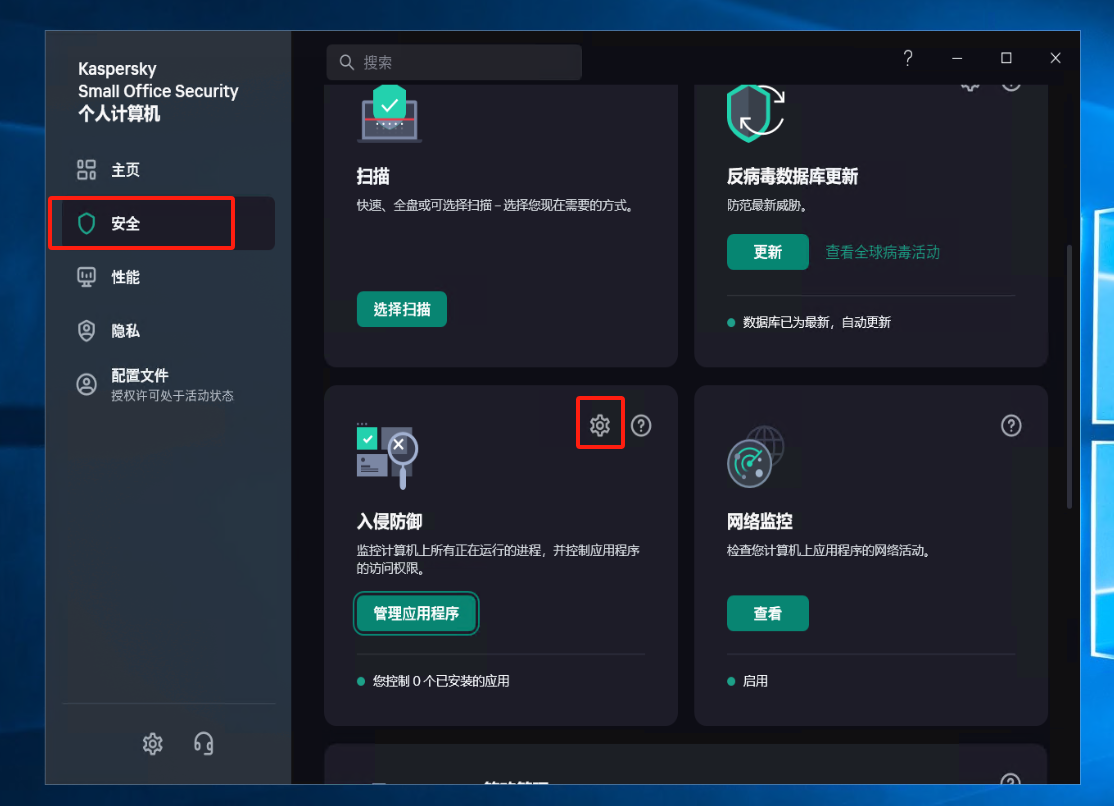
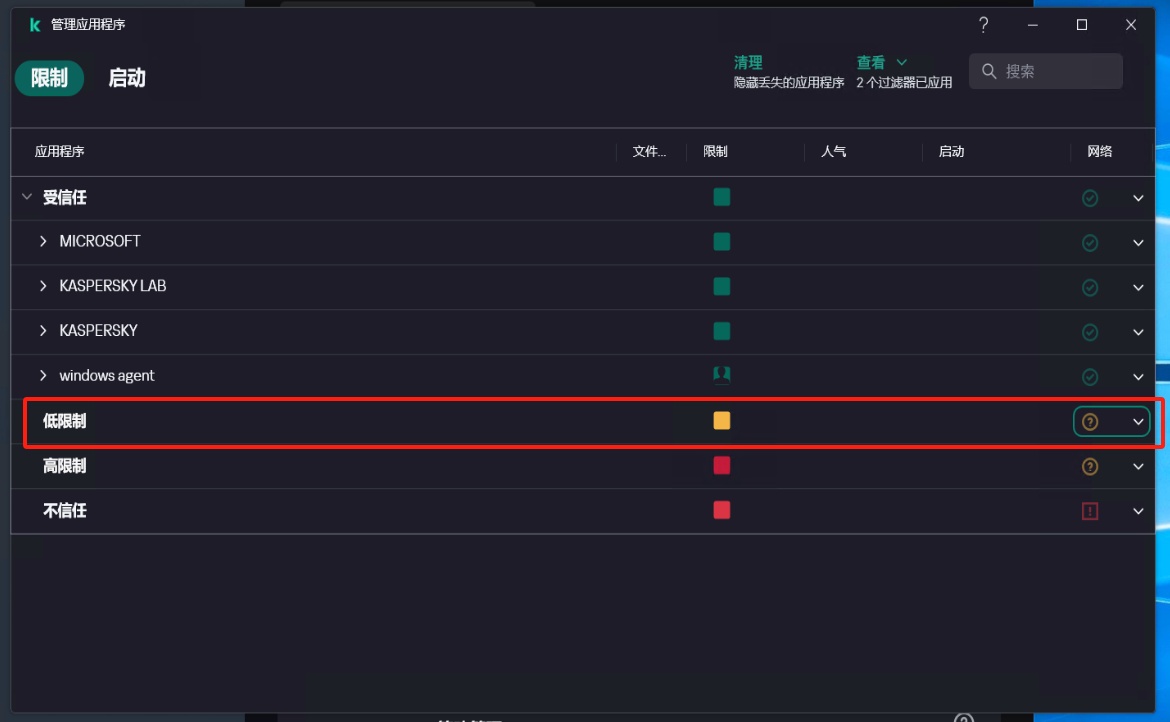
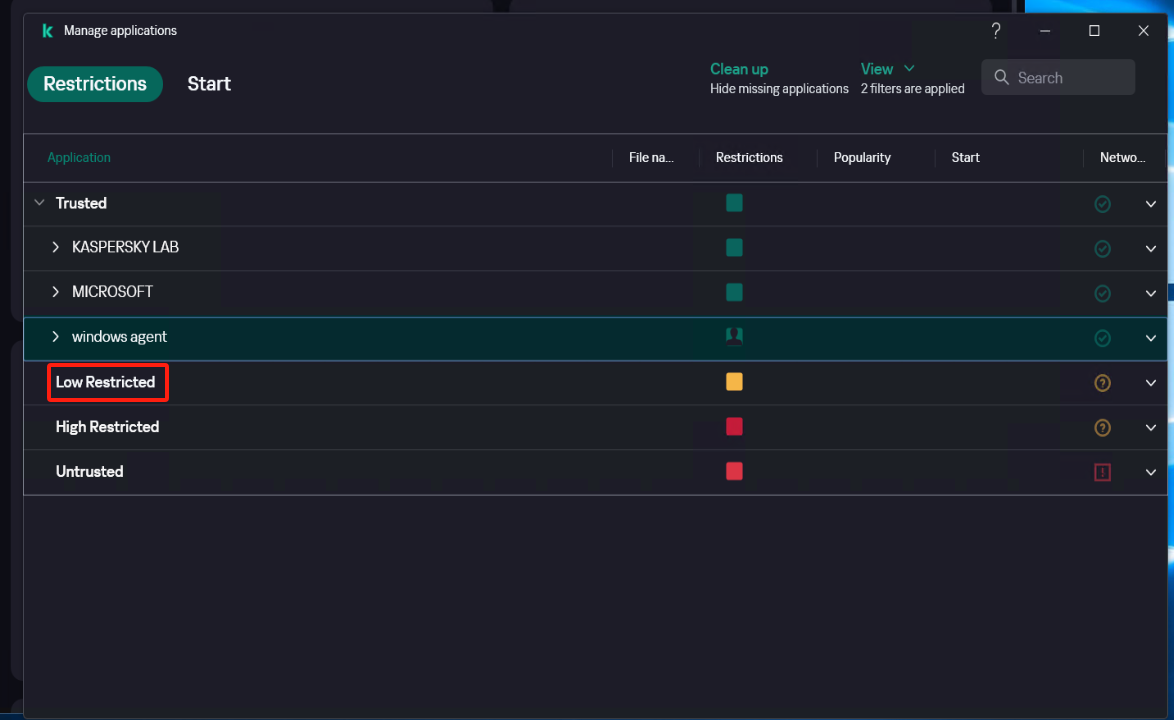
运行Windows Agent
点击桌面的Windows Agent快捷方式并启动服务,1-2分钟后查看是否注册成功,查看服务状态是否正常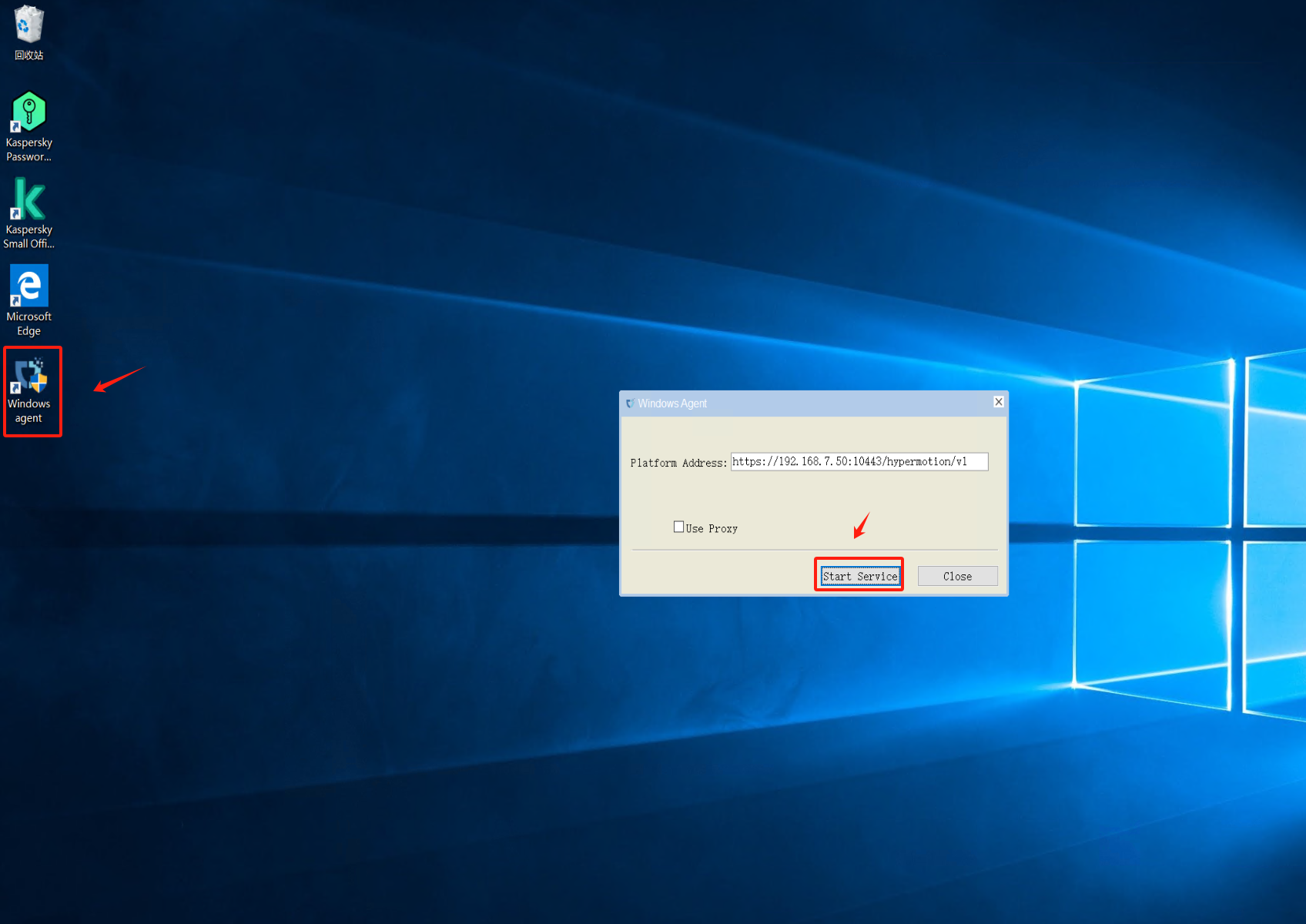
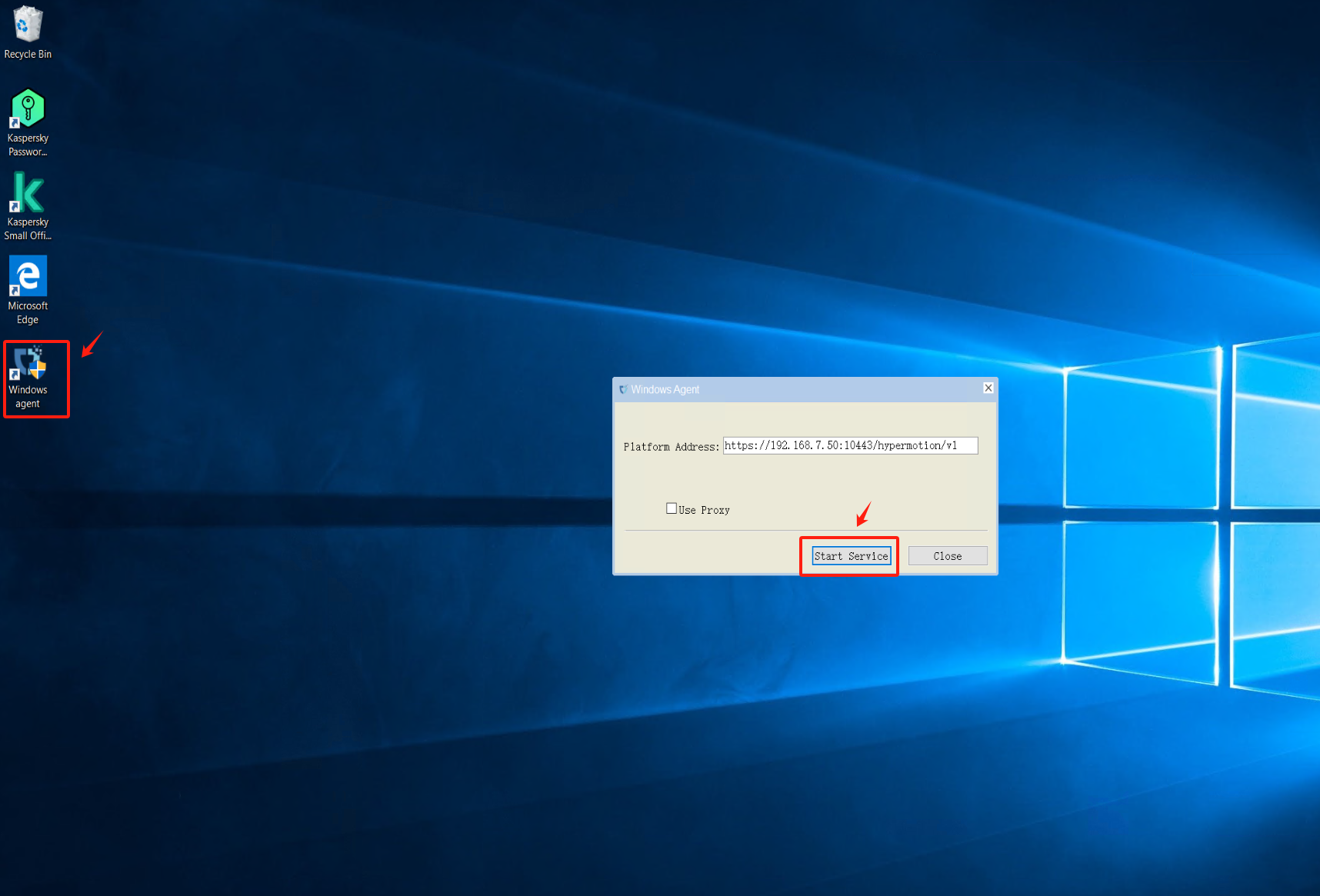
卡巴斯基恢复保护状态

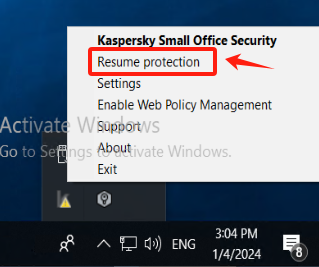
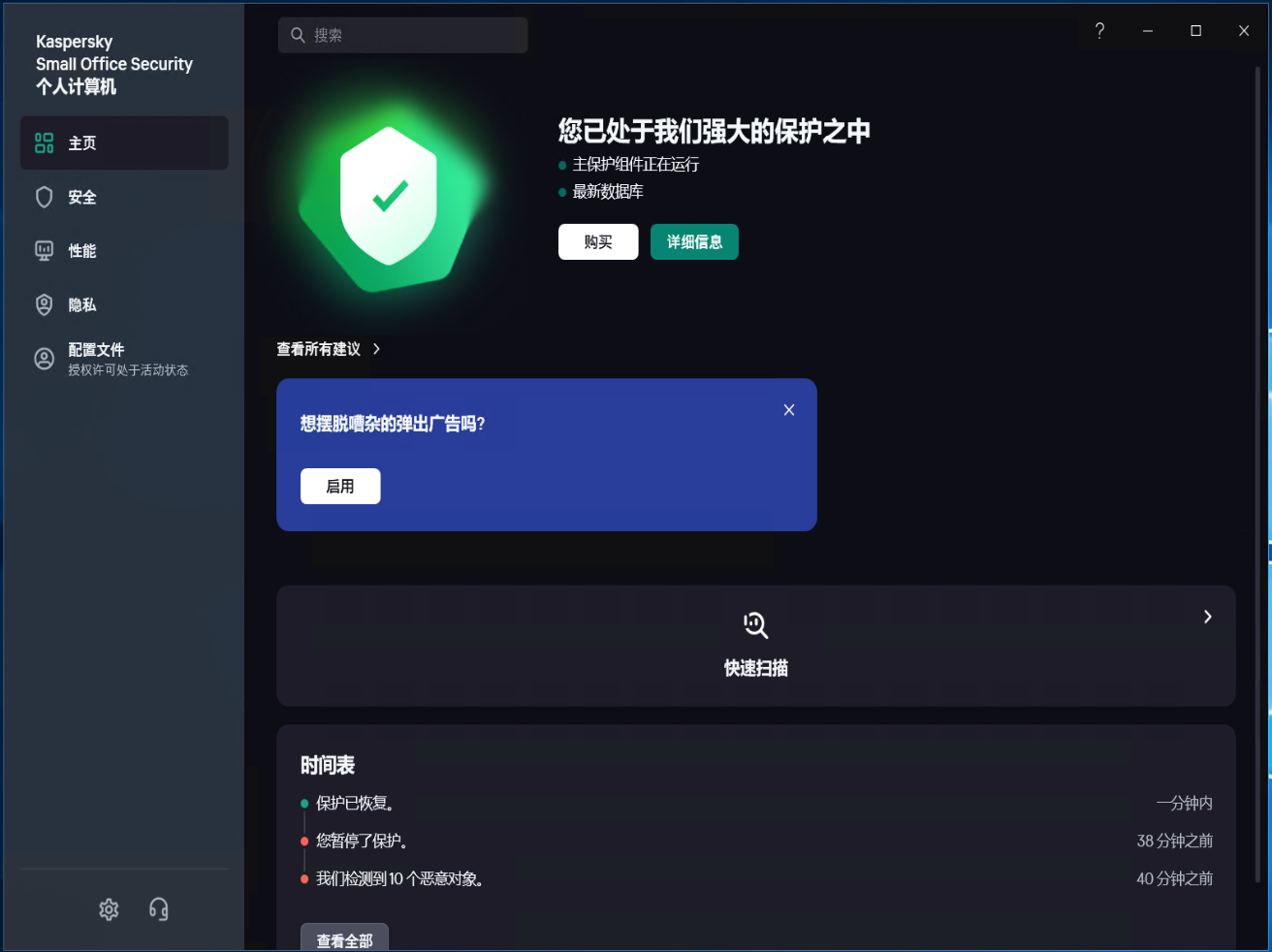

在操作过程中如果有应用程序被加入低限制中,需要手动添加回[Windows Agent]信任组
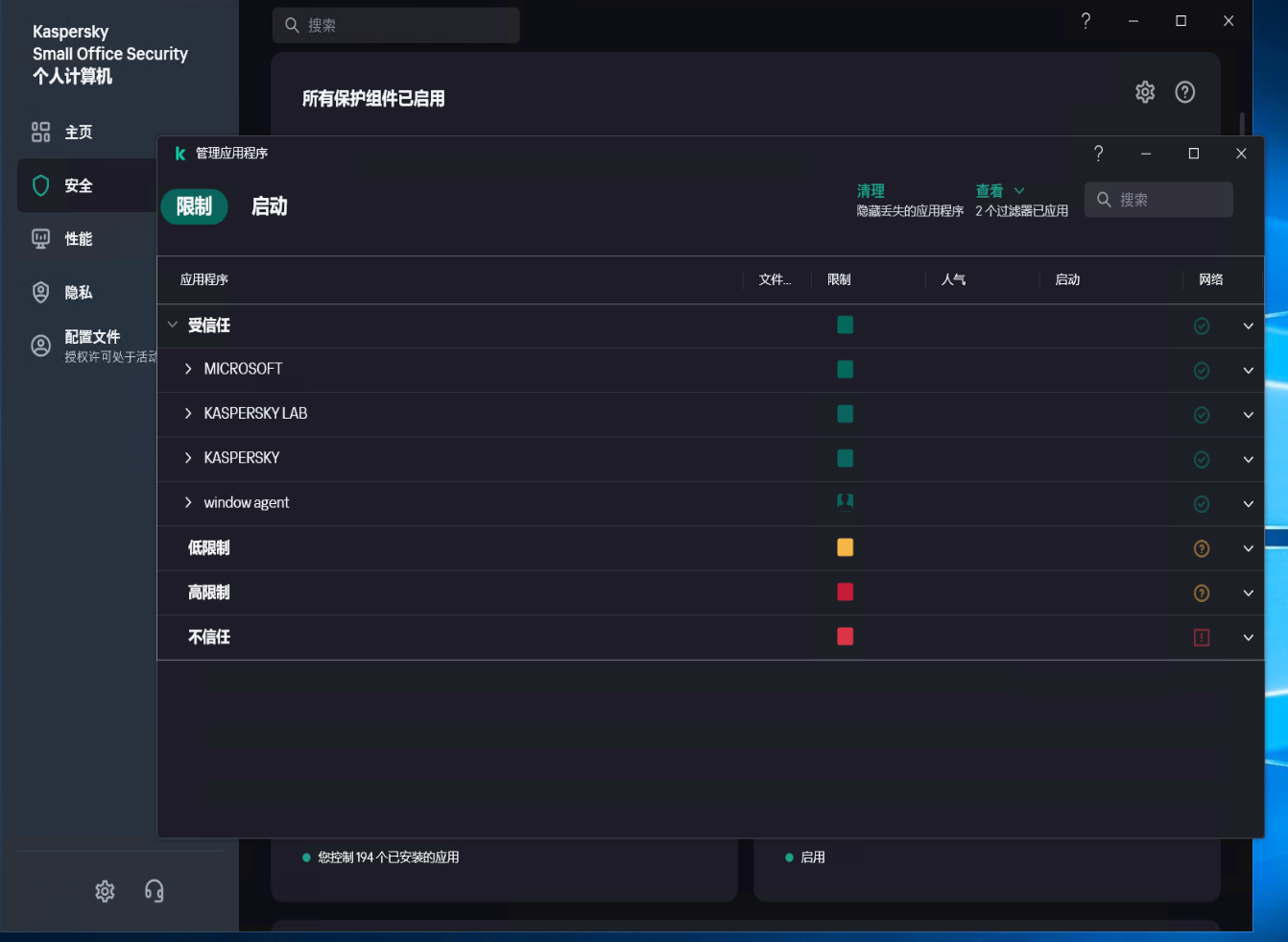
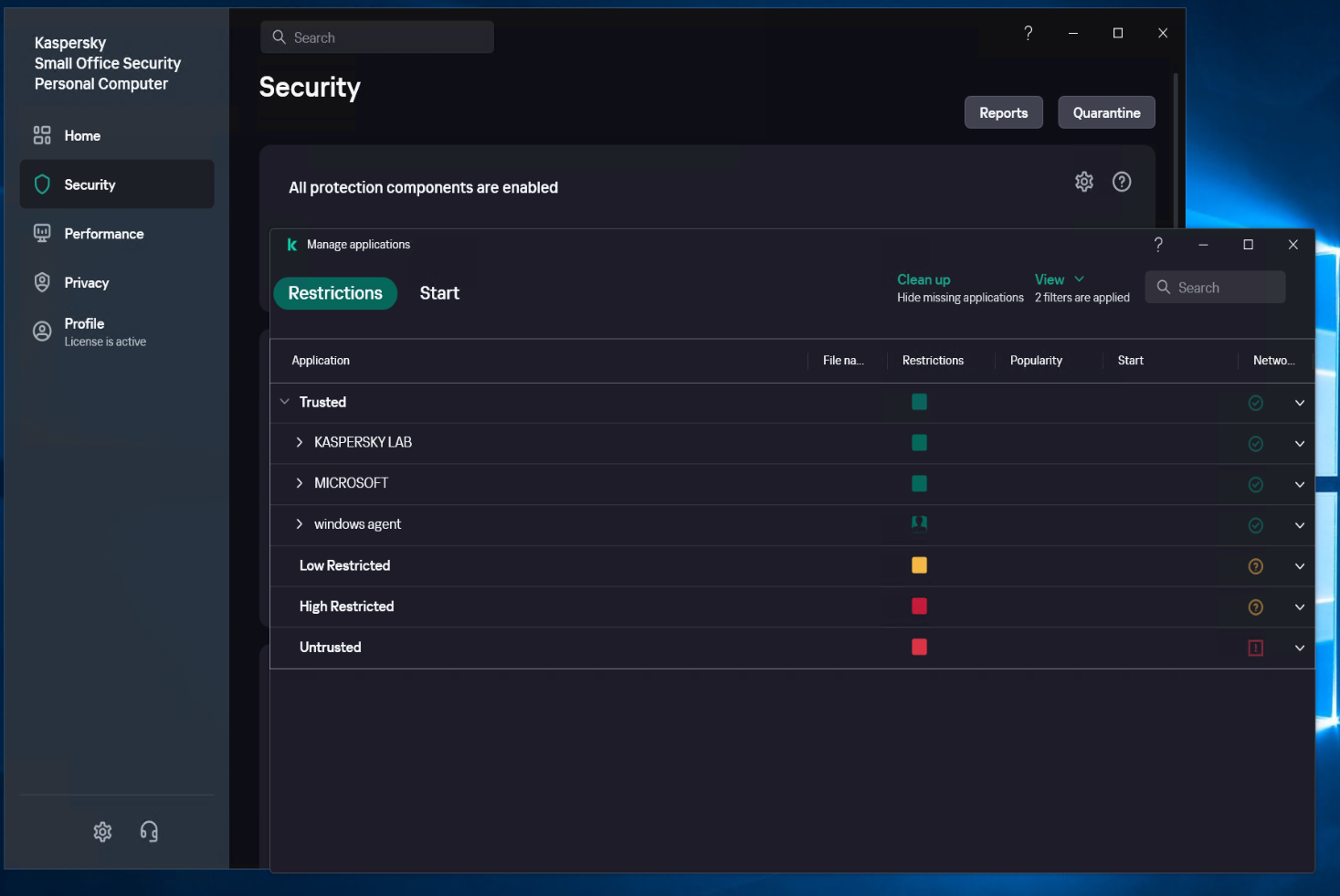
Windows Agent源端主机防毒软件配置-McAfee
McAfee关闭实时扫描
左侧菜单栏进入实时扫描,点击关闭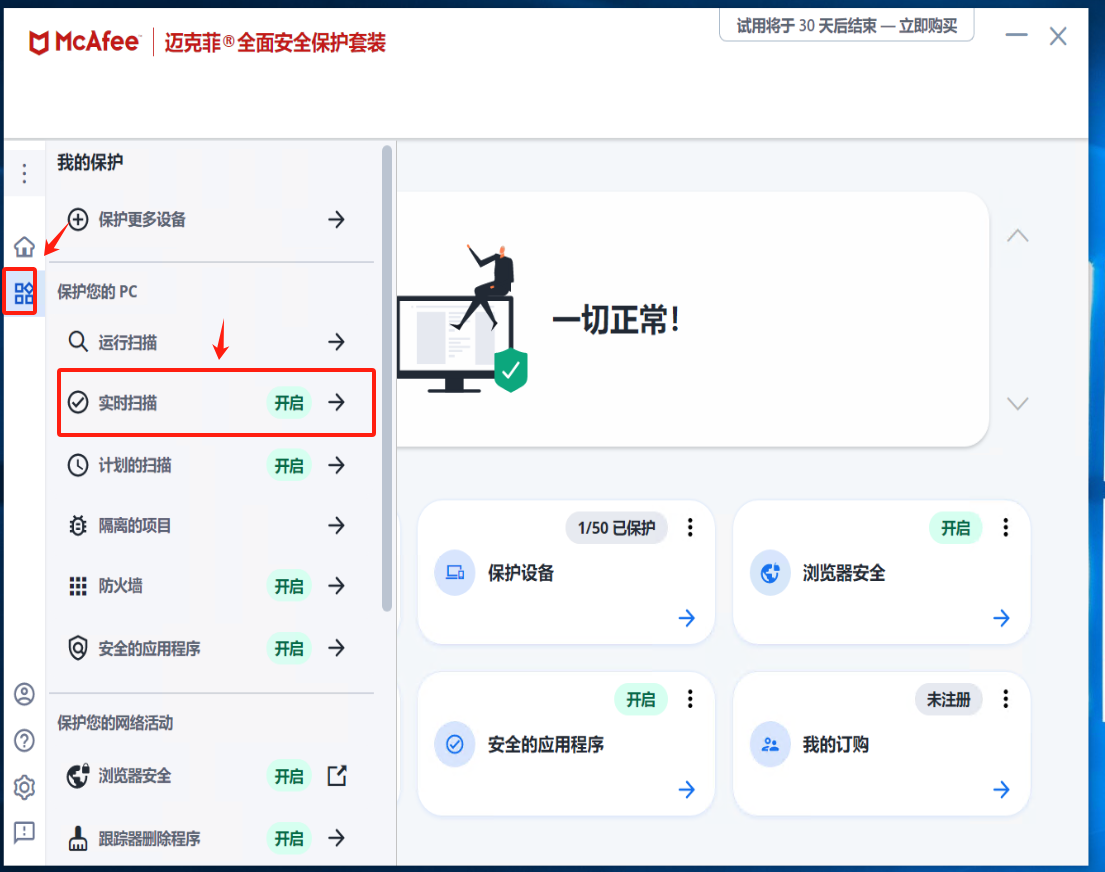

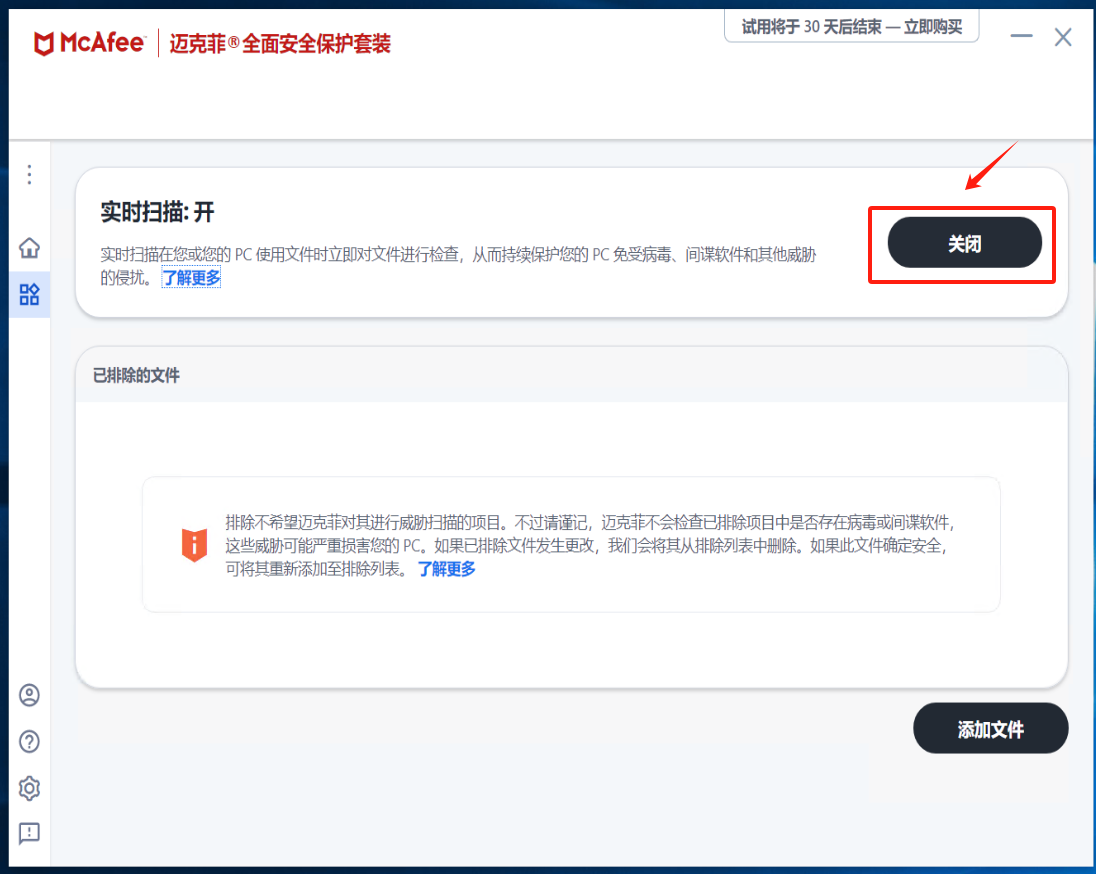
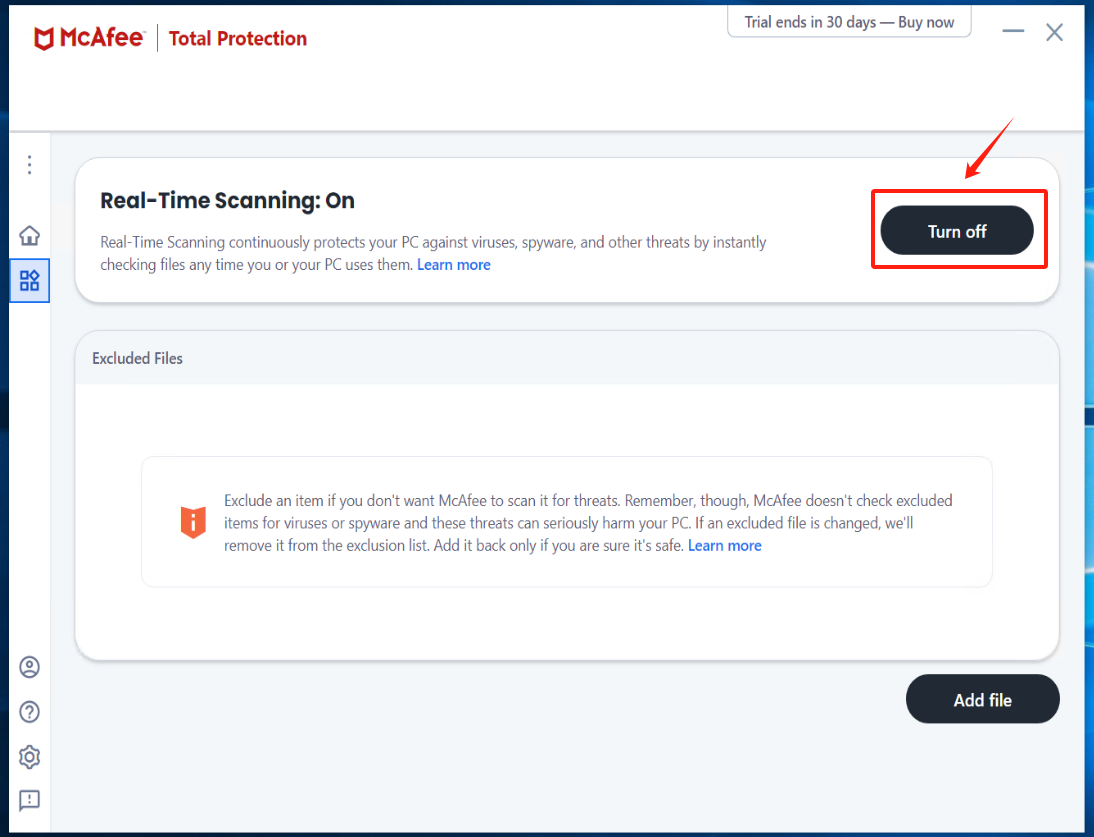
[您要合适恢复实时扫描]项勾选[从不]
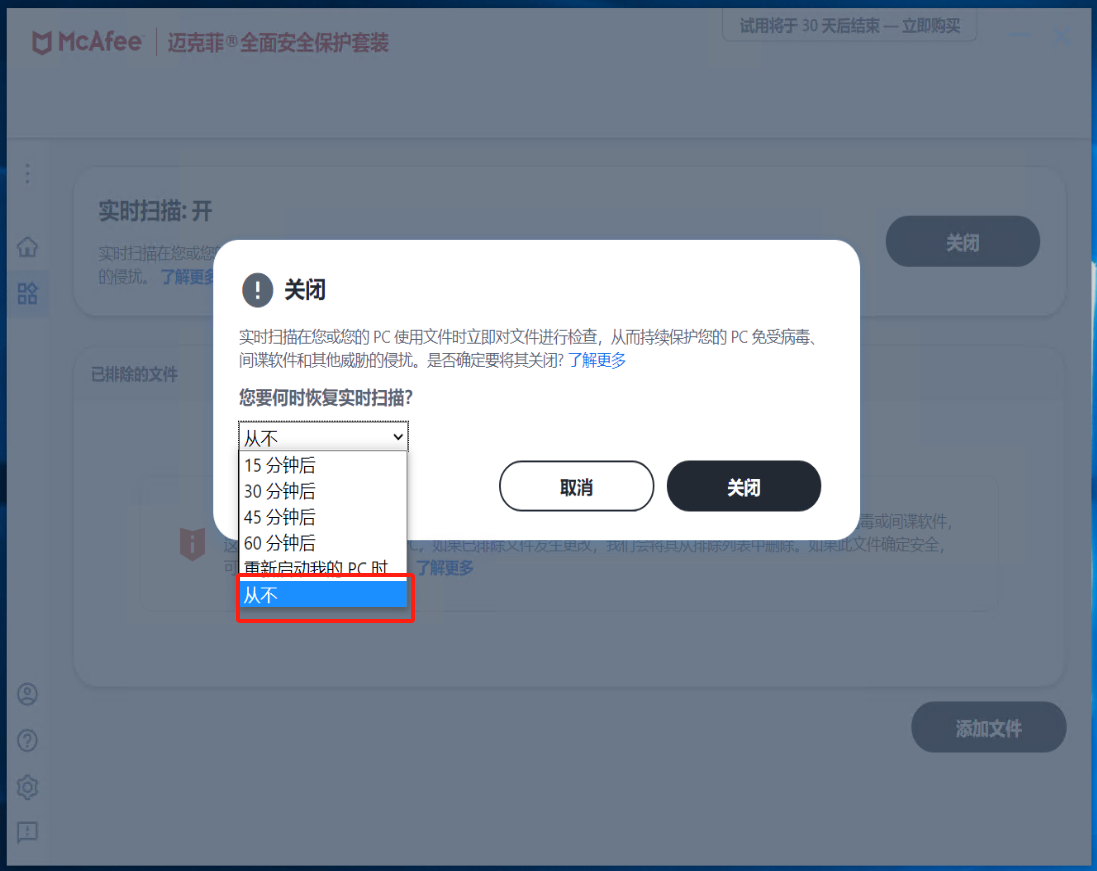

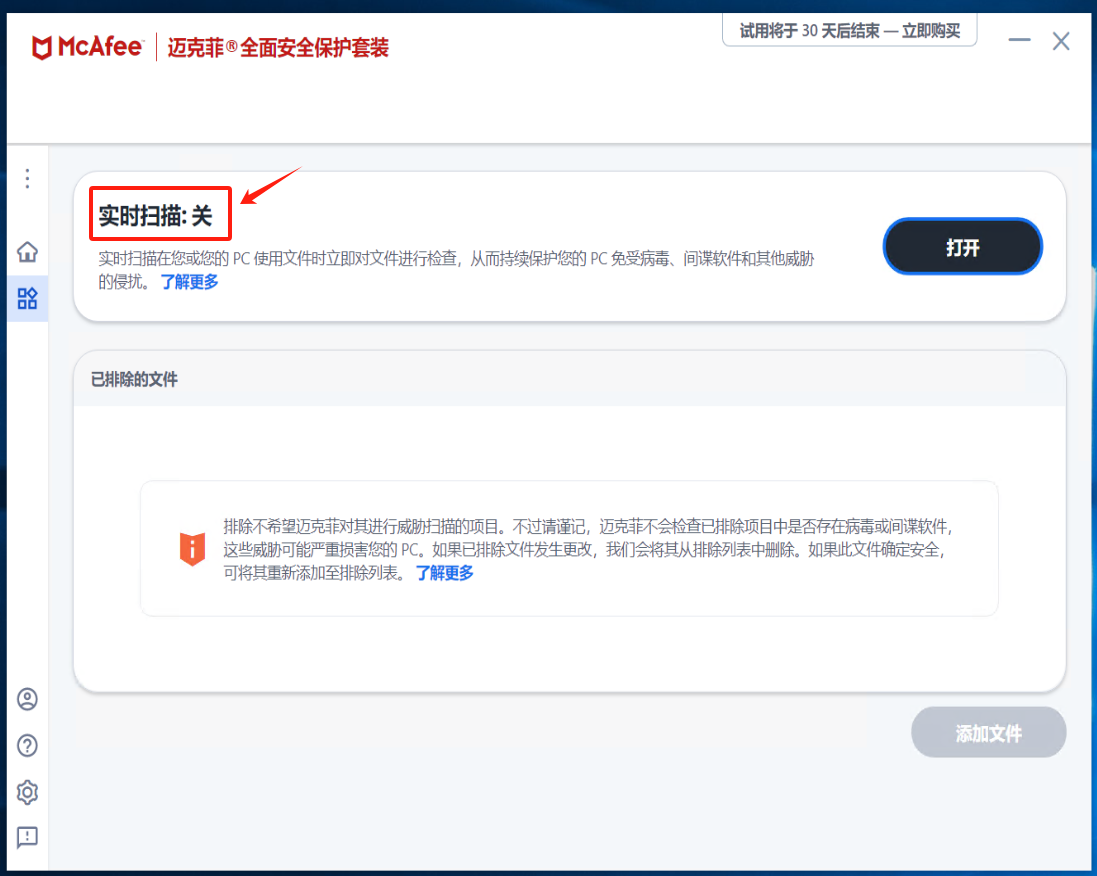

安装Windows Agent并启动
安装Windows Agent后
McAfee开启实时扫描并添加排除文件
打开实时扫描
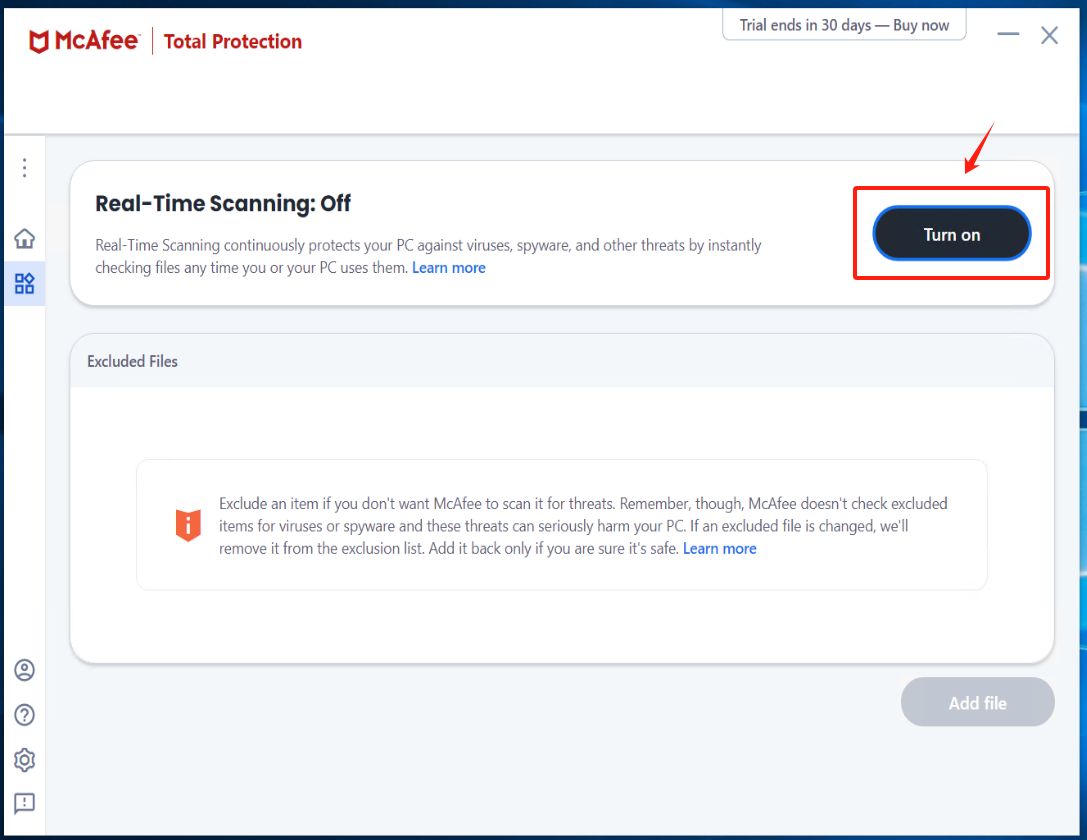
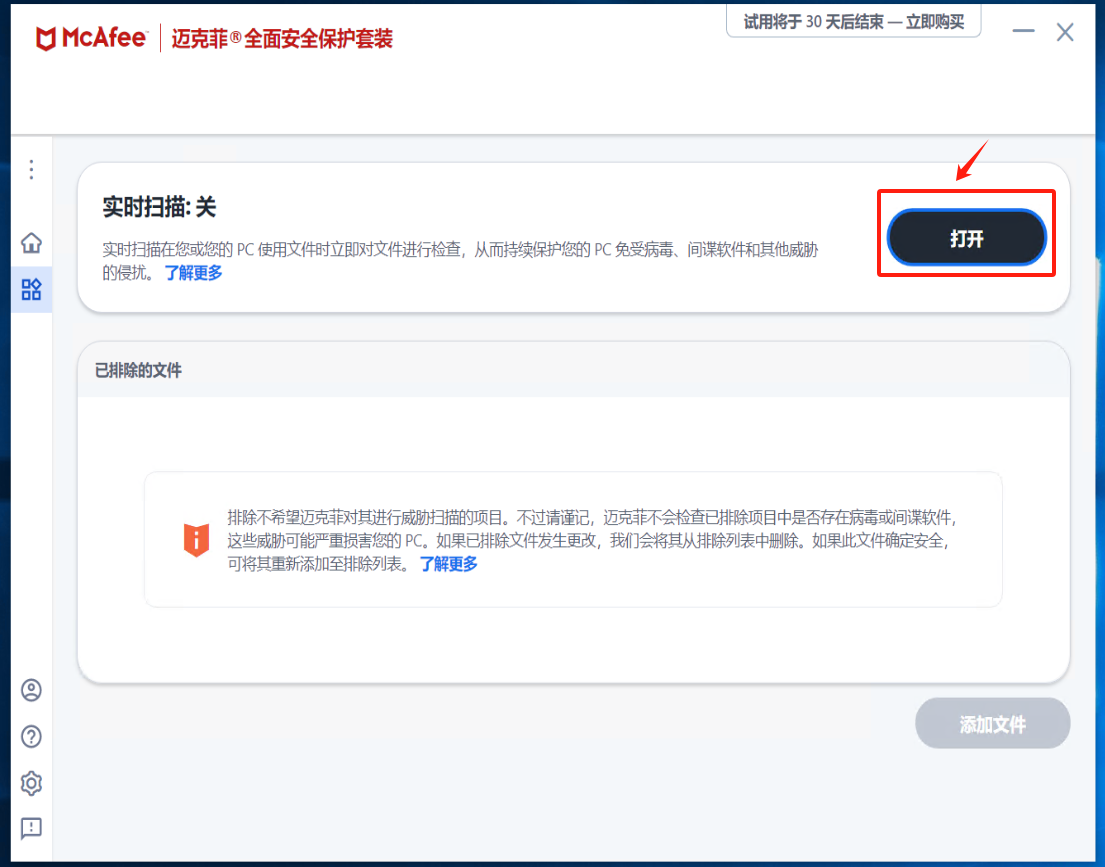
添加Windows Agent安装目录及其子目录hyper_exporter下所有sys、bat、exe文件为排除文件。
Windows Agent默认安装路径:C:\Program Files (x86)\DiskSync-Agent
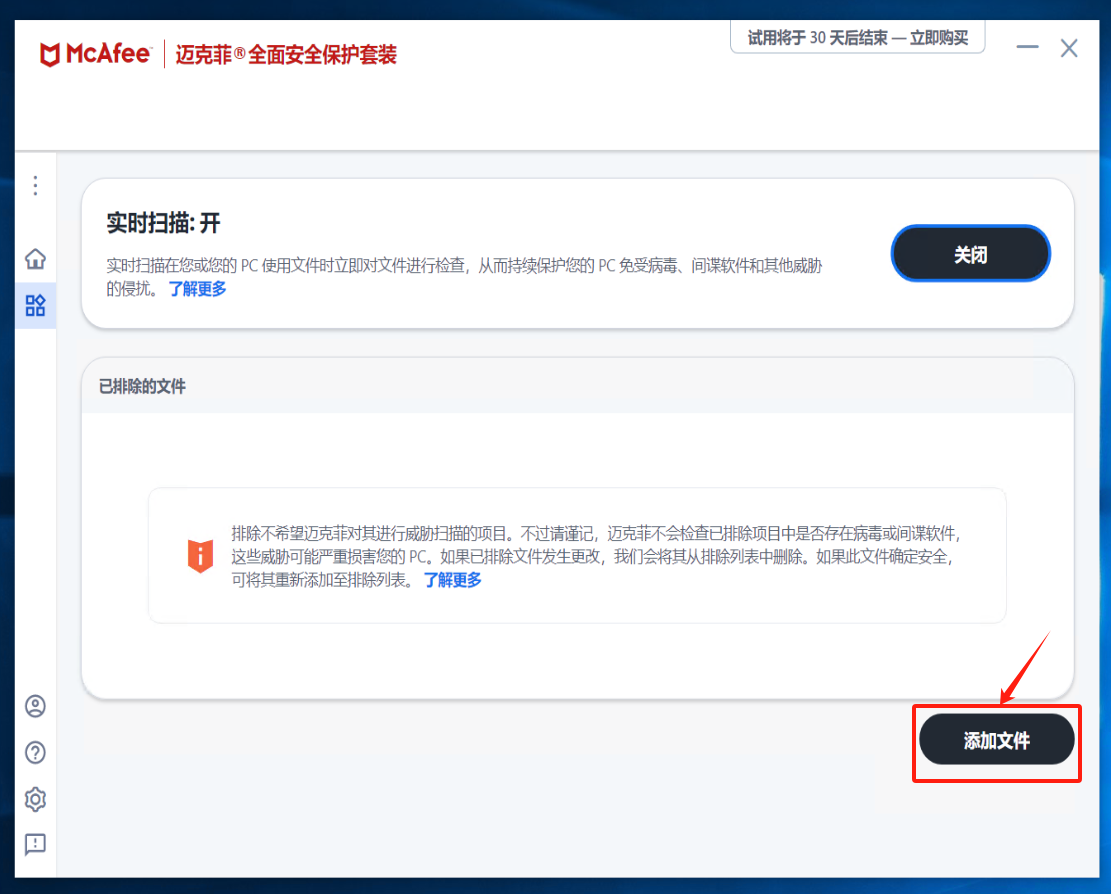
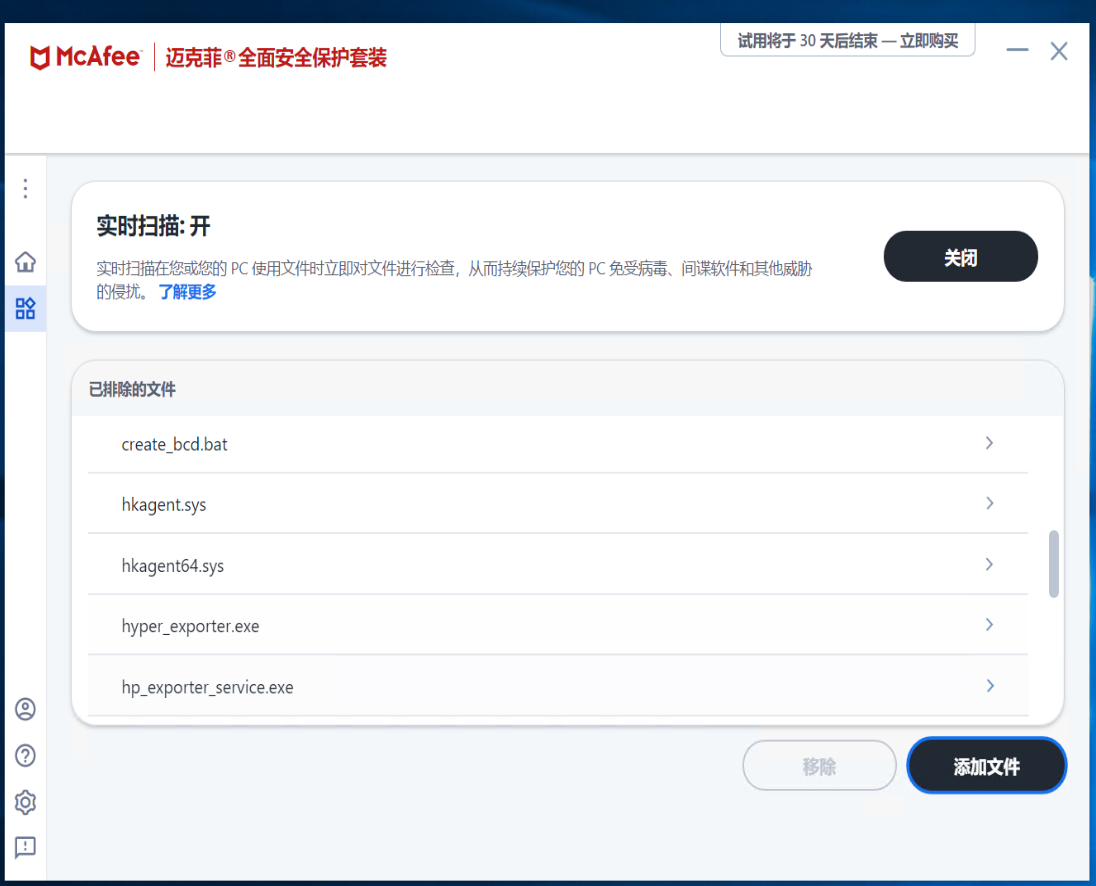
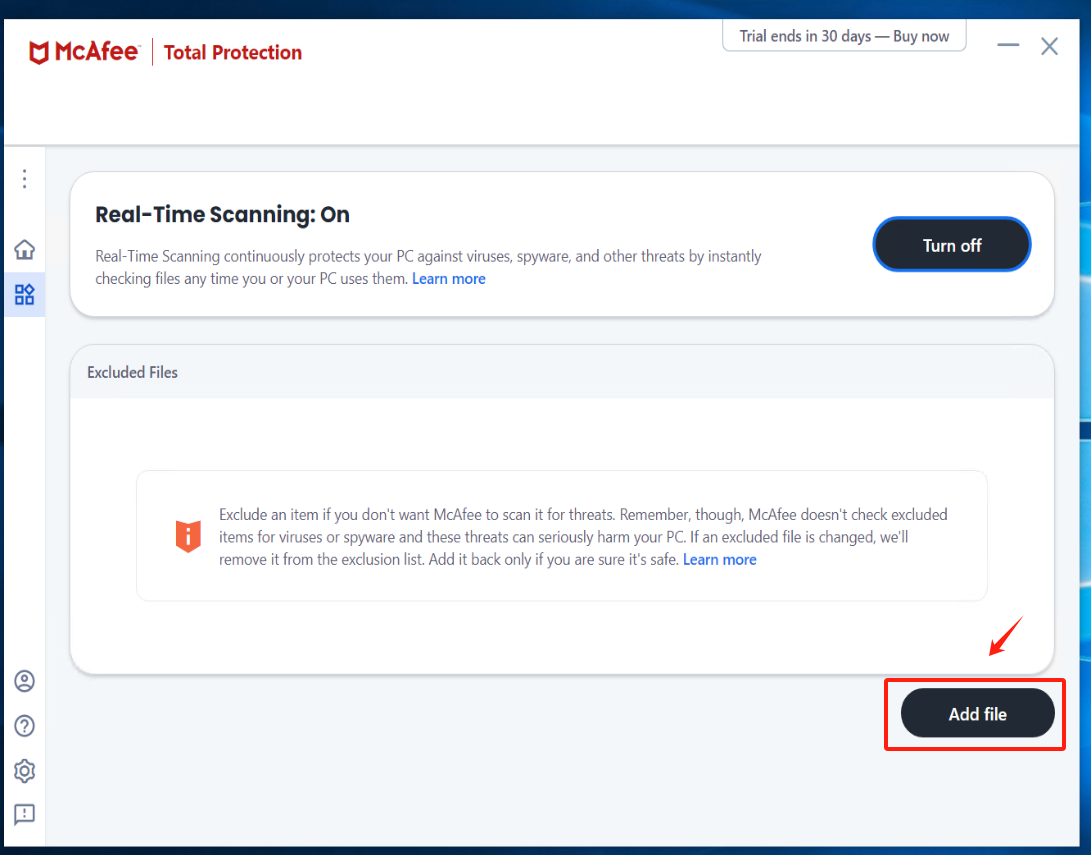
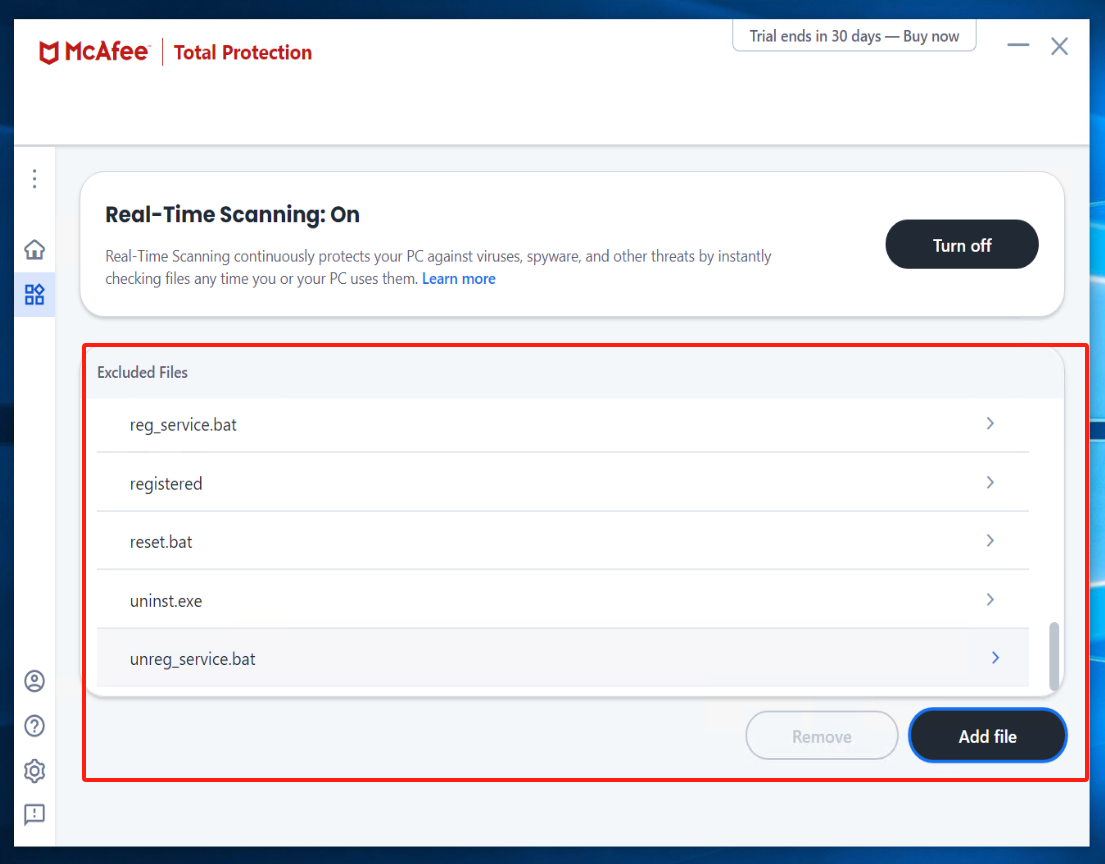
检查隔离项
如果出现异常Windows Agent服务异常终止,则进入mcafee查看隔离的项目,选择关于Windows Agent的文件,进行还原。